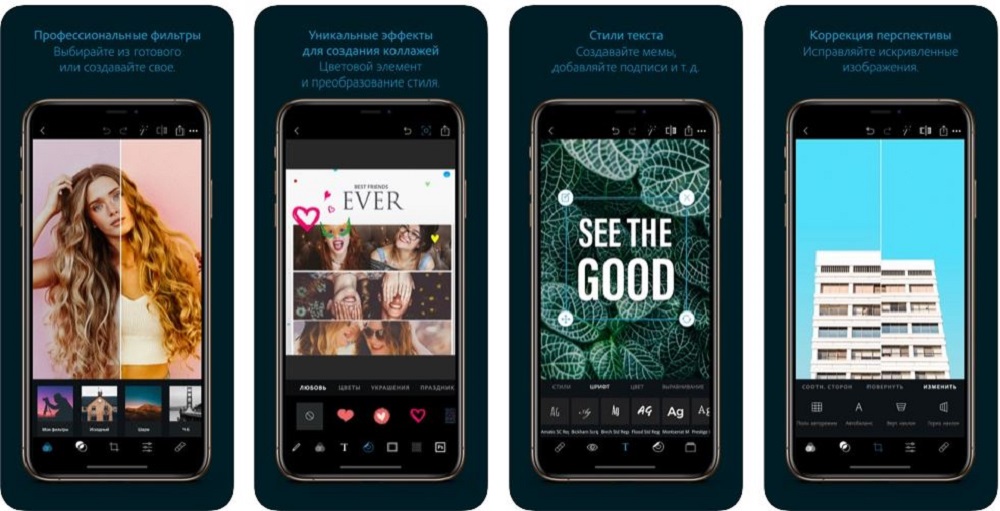Как красиво отредактировать фото на телефоне: Как быстро сделать из обычного снимка с телефона – продающий
Лучшие мобильные приложения для обработки фото на телефоне
Чтобы упростить обработку фотографий, снятых на телефон, разработано множество приложений для обработки фото. Вместе с мобильным фотографом Александром Меклером мы попытались разобраться, какие приложения действительно достойны вашего внимания и места в памяти вашего телефона.
Саша, расскажи, как ты начинал обрабатывать свои фотографии? Фотошоп, лайтрум или сразу на телефоне?
Изначально пробовал обрабатывать свои первые снимки на компьютере, но со временем полностью перешёл в мобильные приложения. Почему? Потому что свои фотографии я с легкостью могу обрабатывать даже в метро.
С каких приложений ты начинал обрабатывать фото на телефоне?
Первым делом накачал кучу всевозможных приложений для обработки, но тут же отказался от них, и мой список сократился до трех приложений.
ТОП-3 приложения для обработки фото на телефоне
Приложение 1.
Snapseed (бесплатное) – для первичной подгонки фотографии, в ней я проработаю свет и тени, чтобы впоследствии получить более качественный результат.
ЗА ЧТО ЦЕНЮ: Масса возможностей для коррекции снимков, отличный инструмент для исправления ваших ошибок.
Приложение 2. VSCO (бесплатное) – для работы с цветом, имеет огромный набор интересных фильтров, применять которые можно без потери качества.
ЗА ЧТО ЦЕНЮ: Удобный функционал и отличные возможности для работы с цветом.
Приложение 3. PicsArt (бесплатное) – для художественной обработки снимков, в этом приложении можно качественно добавить на вашу фотографию различные эффекты, например, блики или же снег.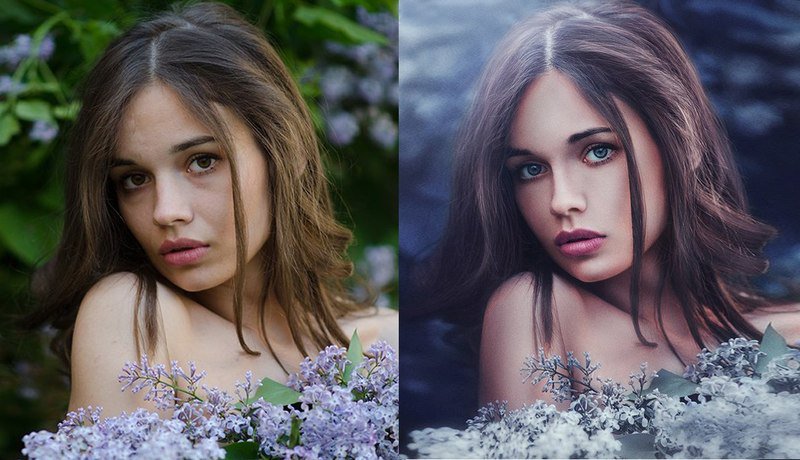
ЗА ЧТО ЦЕНЮ: Позволяет сделать ваши фотографии еще эффектнее в пару кликов. Огромное количество различных световых эффектов, размытие заднего фона и кистей для добавления снега, дождя и прочих фишек.
Какие приложения ты бы не прочь использовать, но они есть только для iOS?
Все приложения, которые мне необходимы для обработки, есть как для iOS, так и для Android.
Устанавливаешь ли ты платные приложения? Расскажи, за какие функции в приложениях действительно стоит платить?
Платных приложений в моем телефоне нет, мне с головой хватает возможностей бесплатных версий. Единственная, на мой взгляд, оправданная трата – покупка дополнительных фильтров в VSCO.
Как ты отбираешь фото для обработки и публикации в соцсетях?
На одной локации могу сделать десяток фотографий с разным ракурсом, композицией и светом, однако в обработку и дальнейшую публикацию отправляется всего один снимок, который я выбираю своим сердцем и чувством вкуса.
А какие фото даже не стоит пытаться спасти обработкой?
Скорее всего, это касается фотографий с плохим светом или же неправильной композицией.
Как снять кадр, который практически не нужно обрабатывать?
А почему не нужно обрабатывать? Мобильная фотография – творчество. Для чего все эти рамки? Захотел – обработал, не захотел – не обработал, все просто. Ну а вообще, самое сложное – поймать хороший свет. Получилось? Браво, ваш снимок уже можно публиковать.
А теперь, чтобы наш обзор стал еще более полезным для пользователей телефонов, расскажи, как добавить тот или иной эффект на фото. Поехали.
Как размыть задний план при обработке фото на телефоне?
Эта работа чаще всего происходит в PicsArt, через инструмент «Эффекты» – «Размытие».
Размытие заднего фона – дело простое, главное с этим не переигрывать – и все будет выглядеть достаточно естественно.
Как убрать мусор из кадра прямо на телефоне?
Удаление лишних деталей в кадре – занятие кропотливое. Стоит понимать, что лучше всего инструмент будет справляться с однотонными и однотекстурными поверхностями, такими, как трава, стены или же небо.
Как сделать фото с двойной экспозицией прямо на телефоне?
Для этого мы открываем Snapseed и переходим во вкладку «Инструменты», затем находим «Двойную экспозицию» – и вуаля! Но стоит помнить, что максимального эффекта можно добиться с фотографиями из одной серии, в идеале – совмещение крупных и общих планов.
Как удалить морщинки и прыщики на портрете прямо на телефоне?
PicsArt – лучшее, что может помочь в этой ситуации! Открыть фото в PicsArt – «Преобразить» – и понеслась!
Удаление морщин, прыщей, сглаживание грубых участков, изменение цвета волос, глаз, тона кожи и даже отбеливание зубов!
Поделиться в социальных сетях
Вконтакте
11409
Секретная обработка фотографий на смартфоне.

Ребят, привет!
Это вторая часть моего блога про Мобилографию.
В предыдущем блоге я пообещал рассказать Вам про мое отношение к обработке мобильной фотографии, пообещал поделиться своим восприятием.
Честно говоря, обработку не люблю, так как я — фотограф, а не ретушер.
Я пытаюсь сфотографировать изначально красиво, смотрю на композицию, свет, задаю настроение, но иногда приходится обработать фотографию, тут я следую правилам мобилографии : я не загружаю фотографию в фотошоп на компьютере, а делаю ее в приложении на мобильном телефоне.
Тут есть, где разбежаться -сотни приложений, каждое лучше другого, и среди этого множества я определил для себя несколько хороших и действительно мощных приложений.
Знакомьтесь, Приложение «Mextures» — самое мое любимое приложение, и два второстепенных -«Snapseed» и «Facetune». Тут я уверен на все 100 процентов, что советую Вам топ 3 лучших приложений для обработки фотографий, именно с помощью них Вы сможете превратить самую простую фотографию в художественную.
Ну что, приступим к обработке фотографии за 15 секунд? Я держу свое слово, я же пообещал Вам.
Сейчас открою один из секретов, который хранил почти 2 года, многие спрашивали «как ты добиваешься такой обработки на мобильном телефоне»? Сегодня я отвечу на этот вопрос. Все просто : в фотографии, помимо обработки, есть более важные вещи : композиция, свет, локация, в конце концов, очень важен тот, кого вы фотографируете. Создайте настроение в своей фотографии. Обработка — это так, маленькая поправка ваших небольших ошибок. Ладно, открываю одну из своих лучших формул в приложении «Mextures».
Открываем приложение — нажимаем на Library -
открываем свою лучшую фотографию, она должна быть с настроением, если настроения нет, сразу скажу, что все напрасно и ничего не получится.
Далее кропаем фотографию как нужно, я не делаю кроп, так как фотографирую изначально в соотношении сторон 1Х1, то есть сразу в квадрате и композицию строю в квадрате, — возьмите себе на заметку.
Далее мы видим Текстуры и Формулы (Texrures Formulas) ; с формулами потом разберемся, а сейчас нам нужны текстуры, — приложение очень интересное, я предупреждал. Так, в текстурах выбираем предпоследний пак под названием «Vintage Gradients» , заходим в него, выбираем текстуру «Soil», справа будет ползунок, я обычно ставлю в районе 65 — это прозрачность текстуры фотографии, то есть на сколько сильно она будет видна на фотографии, степень и сила ее наложения.
Далее идем в настройки — как вы заметите, над текстурами есть 5 отдельных опций — их вы посмотрите позже. Там много всего интересного, нам же нужно попасть слева от бутылочки, нажимайте на ползунки, напоминающие настройки. Это завершающий этап обработки, тут вам нужно поработать с двумя параметрами -это резкость и контрастность, (Sharpen и Contrast) первое ставим примерно на 35, а контрастность на +9. Теперь справа вверху нажимаем на «сохранить фотографию». На заметку, вы можете сохранить весь проделанный вами путь в формулу, чтобы в следующий раз мгновенно применить ее к другим фотографиям.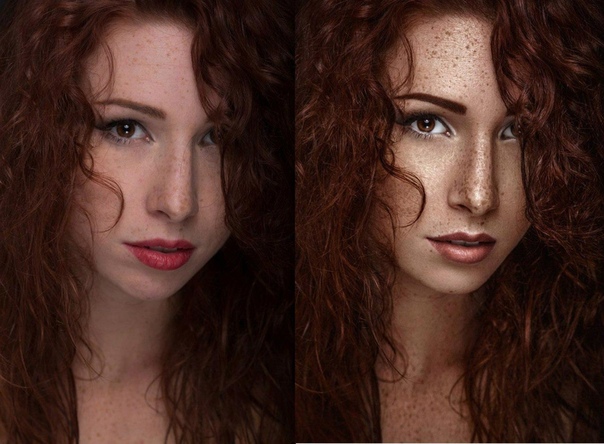
Для работы в приложении «Snapseed» и «Facetune» особых навыков не надо, но все же, если у вас будут вопросы, пишите их в комментарии под этим постом. На самом деле очень рекомендую познакомится с приложением «Facetune», особенно любителям селфи, ведь именно с этим приложением можно похудеть за пару кило, а парню накачать большой бицепс.
Мой первый блог собрал 50 репостов, я не ожидал что Вам так понравится моя болтовня, спасибо Вам, ребят, огромное за поддержку.
Было бы не плохо увидеть Вас, посмотреть на ваше творчество. Если вы оставите в комментариях ссылки на фотографии, буду очень рад, я даже подумываю делать мини-подборки об авторах, которым интересна мобилография, я с удовольствием расскажу о вас в своем инстаграм — instagram.com/martymacflay и на стр вконтакте -vk.com/alexanderkolihalov. Так же упомяну Вас в своих следующих блогах на iGuides
В следующем блоге я расскажу вам, как я веду свой инстаграм, расскажу как я начинал вести свою страничку, дам вам пару советов.
Не забывайте лайкнуть пост
Спасибо сервису iGuides за предоставленную возможность вести блог на их ресурсах.
Вам спасибо за прочтение. Заходите на мой сайт http://www.kolihalov.com/
Как обрабатывать фотографии на смартфоне?
Сегодня не обязательно иметь профессиональный фотоаппарат, чтобы делать качественные фотографии. Современные смартфоны обладают достаточно мощными камерами, чтобы радовать нас яркими снимками. О том, как выбрать смартфон для качественной фотосъемки по ссылке. А если еще и немного обработать фото, то результат удивит даже самых требовательных фотографов. Далее в этой статье мы узнаем, как обрабатывать фотографии на смартфоне, чтобы их не стыдно было выкладывать в социальные сети. Для этого познакомимся с лучшими программами для обработки снимков и их функционалом.
Какую программу выбрать для обработки фото на смартфоне?
К радости современных пользователей гаджетов, практически все приложения для смартфонов работают как с Андроид, так и с IOS. Лучшие из них, так уж точно. Например:
Лучшие из них, так уж точно. Например:
- Snapseed. Среди бесплатных приложений для редактирования фото Snapseed, несомненно, в лидерах. Здесь очень удобный и простой интерфейс, но при этом с широким функционалом. Меню разделено на два блока – инструменты и фильтры. Первый для тех, кто точно знает, что хочет поменять в снимке, а второй для тех, кто хочет получить отличную фотографию за несколько секунд.
- Afterlight. Программа стоит всего лишь $1, но предлагает своим пользователям 74 фильтра для фотографий. Кроме фильтров, здесь также можно использовать разные текстуры, которые сделают фотографию более интересной.
- Photoshop Express. Бесплатное приложение с множеством качественных фильтров и широким набором инструментов. Для очень ленивых есть функция автоматического улучшения фотографии.
- Rookie. Программа с высоким рейтингом и большим количеством восторженных пользователей. Здесь есть как бесплатный функционал, который, кстати, достаточно большой, так и платный.
 Rookie предлагает большое количество фильтров, которые разделены на блоки по жанрам фотографии, что значительно упрощает выбор нужного фильтра.
Rookie предлагает большое количество фильтров, которые разделены на блоки по жанрам фотографии, что значительно упрощает выбор нужного фильтра.
Перечисленные приложения – это лучшие программы для обработки фотографий на Андроид и IOS. Но существует также ряд хороших программ, которые работают только на последней ОС. О них далее.
Интернет магазин смартфонов с хорошей камерой «GSM-ka» предлагает лучшие гаджеты для фотографий с ОС Андроид. Именно здесь можно найти свой «идеальный» смартфон, чтобы удивлять друзей и близких чудными снимками своей жизни.
Программы для обработки фотографий на ИОС (IOS)
- RNI Films. Как и положено хорошему приложению для обработки фотографий, RNI Films обладает рядом полезных инструментов, а также наборами фильтров. Это приложение особенно понравится любителям винтажной фотографии, так как множество фильтров именно такие.
- Filterra. Еще одно отличное бесплатное приложение. Кроме стандартного набора инструментов, позволяет работать с кривой поканально.
 Программа обладает очень удобным интерфейсом – все инструменты и фильтры разделены на блоки. Кроме того, здесь есть забавные стикеры.
Программа обладает очень удобным интерфейсом – все инструменты и фильтры разделены на блоки. Кроме того, здесь есть забавные стикеры. - Mextures. Это приложение в некоторой степени является специфическим, но очень интересным. Программа предлагает огромный выбор необычных текстур, кроме того их здесь можно создавать самостоятельно. Приложение для тех, кто любит яркие и насыщенные картинки.
- Typic. Программа может автоматически изменять размер снимка до квадрата. Бесплатные фильтры, рамки, шрифты и другие интересные возможности позволят существенно преобразить Ваш исходник. Также очень приятным является интерфейс приложения, что делает работу с ним комфортной и легкой.
Итак, у Вас есть смартфоны с хорошей камерой и лучшие программы для редактирования фотографий. Что же дальше? Достаточно ли этого для создания «шедевров»? В большой степени, да. Но если Вы хотите действительно удивлять своими снимками, то обязательно ознакомьтесь со следующими секретами хорошей обработки фотографии.
Как правильно обрабатывать снимки?
Существуют некоторые секреты хорошей фотографии, которые Вы должны знать:
- Светлые и яркие фотографии всегда привлекают внимание. Обрабатывая снимок, добавьте ему освещения на несколько пунктов. Конечно, этот совет актуален, если сам исходник не засвечен.
- Не перегибайте палку с насыщенностью. Оптимальным является показатель + 5. Такой уровень придаст свежести цветам, но не сделает фотографию слишком искусственной.
- Фото с выровненной перспективой смотрятся лучше.
- Выбирайте те фильтры, которые подходят снимку по жанру.
Эти простые подсказки помогут Вам в создании идеального снимка. Но не забывайте – для того, чтобы было что обрабатывать, нужно иметь более-менее хороший исходник. Для этого снимайте при хорошем освещении, думайте о том, что попадает в кадр, и не забывайте настраивать экспозицию. Другие полезные советы о том, как сделать качественные снимки телефоном тут. Таким образом, мы убедились, что создавать красивые снимки не так уж и сложно. С современными смартфонами мы можем делать качественные снимки каждый день, и делится ими с друзьями и близкими.
Таким образом, мы убедились, что создавать красивые снимки не так уж и сложно. С современными смартфонами мы можем делать качественные снимки каждый день, и делится ими с друзьями и близкими.
Телефонная обработка фотографий: 5 полезных приложений
Легенда гласит, что лишь настоящие профи фотошопа умеют создать красивую и качественную картинку. Но ведь мы – разрушители мифов и легенд, правда?
Чтобы красиво обрабатывать снимки, достаточно лишь немножко креатива и волшебное приложение, которое поможет осуществить задуманное. Сегодня мы познакомим вас с пятью фоторедакторами, которые сделают ваши фото еще красивее «не отходя от телефона».
Snapseed
Оценка: 4,6
Snapseed – это стандартное (и качественное!) приложение для любой обработки. Отличная альтернатива фотошопу, и вот почему: Snapseed представляет нам полный набор инструментов, и даже больше. Здесь вы найдете множество разных скрытых функций, начиная от обработки в стиле гранж, заканчивая ретро. Все зависит от вашей фантазии.
Все зависит от вашей фантазии.
Плюсы:
- Множество полезных инструментов
- Хорошее качество при сохранении
- Отлично подходит для работы с портретами
VSCO
Оценка: 4,4
Самая огромная коллекция пресетов на любой вкус и цвет. И кроме этого, в приложение есть инструменты для редактирования. VSCO хорошо тем, что здесь можно создавать и сохранять свои пресеты. А кому лень это делать – может обратиться к уже готовым настройкам. Советуем также поиграть с цветами фотографии – могут получиться неожиданные и интересные результаты.
Плюсы:
- Качественная обработка на любой вкус
- Огромное количество готовых пресетов
- Возможность публиковать фотографии на странице приложения и получать за это оценки
Читайте также: СЕКРЕТЫ ОБРАБОТКИ ФОТО: ЧТО ТАКОЕ ПРЕСЕТЫ?
PicsArt
Оценка: 4,3
Наверное, самое творческое приложение из всех. Почему? Потому что здесь вы найдете не только стикеры, маски и т.д., но и интересные средства для обработки фотографий. PicsArt позволит разгуляться фантазии: полная коллекция разного рода эффектов и фильтров, безусловно, не оставит равнодушным ни одного любителя телефонной обработки.
Почему? Потому что здесь вы найдете не только стикеры, маски и т.д., но и интересные средства для обработки фотографий. PicsArt позволит разгуляться фантазии: полная коллекция разного рода эффектов и фильтров, безусловно, не оставит равнодушным ни одного любителя телефонной обработки.
Плюсы:
- Идеально подходит для любителей творчества
- Подсказывает идеи для обработки
- Разнообразит любое фото
Enlight Pixaloop
Оценка: 4,3
Чтобы вдохнуть жизнь в фотографию и сделать ее более интересной, стоит попробовать именно это приложение. Оно оживит ваше фото. И это в прямом смысле слова: вы можете добавить любое движение, будь то волны или облака, дождь или снег. Кроме того, вы можете сами заставить двигаться что угодно.
Кстати, пресеты и базовые инструменты для обработки фотографий здесь тоже есть. Поэтому, если хотите разнообразить свою ленту, рискните.
Плюсы:
- Нестандартный креативный подход
- Создает потрясающий эффект движения
- При сохранении не теряется качество фотографий
Читайте также: ФРАНЦУЗСКИЕ БЛОГЕРЫ, НА КОТОРЫХ СТОИТ ПОДПИСАТЬСЯ В INSTAGRAM
1998 Cam
Оценка: 4,6
Хотите удивить всех чем-то необычным? В этом вам поможет мастер винтажных снимков 1998 Cam. Парочка ловких движений, и ваше современное фото превращается в фотографию 90-х. Приложение поможет выровнять цвет, отрегулировать баланс белого, откорректировать структуру, добавить царапины и дату, а также наложить 3D эффект. В любом случае это будет выглядеть необычно.
Парочка ловких движений, и ваше современное фото превращается в фотографию 90-х. Приложение поможет выровнять цвет, отрегулировать баланс белого, откорректировать структуру, добавить царапины и дату, а также наложить 3D эффект. В любом случае это будет выглядеть необычно.
Плюсы:
- Легко в использовании
- Можно фотографировать с помощью приложения и получать обработанные фотографии моментально
- Приложение позволяет редактировать видео
Автор: Лада Янчук
Понравилась статья? Оцените: Загрузка…
Как редактировать фотографии в VSCO
1. Для начала загрузите програму VSCO на свой гаджет (телефон или планшет). Это белый квадрат с кругом внутри иконки, я как раз на него нажимаю на видео.
2. Загрузили, открываем. Перед вами появляется экран с 4 пунктами: ваш профиль, галерея выложенных снимков, библиотека и магазин. В магазине вы можете купить больше фильтров.
Но сейчас нам нужно выбрать пункт «Библиотека» , чтобы загрузить фото из телефона.
3. Выбираем «Библиотека» и нажимаем на + , при этом открываются все ваши фото в телефоне.
4.Можно выбрать фото из папки «Все фотографии» либо нажать вверху на треугольничек и перед вами появятся все папки с фото в вашем телефоне. Заходим в нужную папку и нажимаем на фото. Затем нажимает на галочку в правом углу. Фото загрузилось в VSCO.
5 Дальше начинаем играть с настройками. Они слева. Конечно, можно выбрать фильтр. Нажимаете на «кисть» и попадаем во вкладку с разными фильтрами. Я попримеряла несколько, но так как они меняют цвет фото, я вышла из этой вкладки, так и не выбрав ни один из фильтров.
6. Нажимаем на «гаечный ключ» и попадаем в другую вкладку с разными настройками.
7. Оригинальное фото очень темное, поэтому хочется его осветлить. Нажимаем на «солнышко» -EXPOSURE и ведем курсор на два-три пункта вверх. Как видите,фото становится намного светлее. Сильно осветлять тоже не стоит, пусть будет натурально.
Как видите,фото становится намного светлее. Сильно осветлять тоже не стоит, пусть будет натурально.
8. Дальше нам нужно убрать желтизну с фото. Она всегда присутствует,если вы фотографируете вечером дома с включеным светом. Поэтому выбираем «градусник»-TEMPERATURE и ведем курсор вниз. Но не переборщите и здесь, обратная сторона желтого- это синий. А синее фото тоже не очень смотрится.
9. Так же можно обрезать фото и выбрать другой формат, например квадрат, если композиция позволяет. Я выбрала формат 5:4, горизонтальный формат для Инстаграм.
10. Так как я осветлила свое фото и изменила температуру, он стало бледнее. Поэтому я решила,что ему не хватает контраста, выбираем второй сверху кружочек -CONTRAST и добавляем 2-3 пункта.
11. Еще мне показалось,что к этому фото можно добавить резкости. Нажимаем на пустой треугольник-SHARPEN и добавляем буквально 1-2 пункта. Много не нужно, будет не красиво смотреться.
12. Все, думаю, для моего фото этого достаточно. Фон на фото стал похож на себя в реальности. Выхожу из настроек и нажимаю на галочку слева,чтобы все сохранить.
13. Когда фото сохранено, попадаем в галерею всех своих, загруженных в VSCO, фотографий. Вам нужно сохранить это фото на телефон.
Нажимаем слева на три точки и справа вылезает панель, выбираем там «СОХРАНИТЬ В ПАПКУ КАМЕРЫ» , выбираем размер, в котором нужно сохранить фото, и все! Теперь оно в галерее вашего телефона или планшета.
14. Если хотите сразу поделиться им в соцсетях, то выбираете «ПОДЕЛИТЬСЯ» вместо «СОХРАНИТЬ В ПАПКУ КАМЕРЫ» .
Красивая обработка фото в Инстаграм в одном стиле: приложения и программы
Автор Лика Торопова Опубликовано Обновлено
Основная цель Instagram – размещение фото и видеоматериалов. Пользователи добавляют снимки с профессиональной обработкой, мобильной или стандартными фильтрами при публикации. Обработка фото для Инстаграма возможна через мобильные приложения и компьютерные программы.
Пользователи добавляют снимки с профессиональной обработкой, мобильной или стандартными фильтрами при публикации. Обработка фото для Инстаграма возможна через мобильные приложения и компьютерные программы.
Как правильно обработать фото в одном стиле
Чтобы сделать Ленту в одном стиле, пользователь может использовать: сохраненные настройки, прессеты, фильтры, редактировать каждое фото отдельно. В 2019 году обработка в одном стиле для Инстаграма – популярный тренд.
Это способ красиво оформить страницу, привлечь внимание посетителей профиля и тратить меньше времени на подбор индивидуальной обработки.
Идеи для обработки фото:
- бесконечная лента. Пользователю нужно скачать файл, которые содержит шрифты, растровые изображения и настройки коррекции. В такую картинку добавляют личные фотографии, нарезают на 6-12 частей и публикуют, начиная с конца;
- одинаковый стиль. Фильтры и прессеты, которые изменяют снимки без дополнительных настроек;
- использование одной цветовой гаммы на всех изображениях.

Лика
Давно занимаюсь социальными сетями и СММ, первой узнаю о новых фишках и обновлениях.
Получить методички
Специально для пользователей storins.ru Я разработала и написала Чек-листы и Гайды по работе с Инстаграмом
Аналогичные методички продаются, но для своих пользователей сайта Я отдаю бесплатно, кликай по кнопке выше!☝
Если посмотреть у блоггеров, компаний, пользователь увидит единый стиль в обработке и формате фотографирования. К примеру, производитель постоянно добавляет на фотографию один и тот же предмет или декор в одном цвете.
Приложения для крутой обработки на телефоне
В зависимости от идей и цели пользователя, можно подобрать целый список полезных и интересных приложений. Так, для селфи будут полезны BeutyCam и Ulike, а чтобы добавить объекты, изменить цвет – Pics Art.
На телефон доступны те же приложения, что и на ПК – LightRoom и Photoshop. С их помощью становятся доступны кривые, редактирование цвета и баланса белого.
Другие инструменты для коррекции фото:
Мнение эксперта
Лика Торопова
Много времени провожу в социальных сетях, любимчик — Instagram
Привет, я автор сайта storins.ru, если вы не нашли своего ответа, или у вас есть вопросы, то напишите мне, я постараюсь ответить вам максимально быстро и решить вашу проблему. Список самых интересных моих статей:
- Kira Droid. Добавляет блестящие GIF-звезды на фотографии. Получается файл в формате mp4;
- Huiji Cam. Ретро-эффект, добавление фиктивной даты на снимки;
- Аватан. Один из первых редакторов для фото, с огромным набором фильтров;
- FaceTune. Приложение для изменения внешности пользователя;
- Vinci. Добавление на снимок необычных эффектов: акварельных красок, стилизации под мультфильмы и другое.
Владелец профиля в Инстаграме может опробовать VSCO и Snapseed, подходящие для редактирования фото в одном стиле. Доступен целый каталог фильтров: платных и бесплатных.
Красивая обработка фото для Инстаграма невозможна, если изображение выполнено в плохом качестве: замылено или разрешение камеры ниже 5 Mpx.
Приложение 1: VSCO
VSCO – заменяет программу LightRoom, которая больше рассчитана на ПК. С помощью этого инструмента можно добавить различные фильтры, отредактировать фото и видео материалы.
Единственный недостаток – небольшой набор бесплатных настроек для коррекции. Пользователям нужно покупать полный пакет услуг, чтобы воспользоваться коллекцией фильтров и инструментов для обработки.
Основные функции и возможности VSCO для крутого оформления профиля в Инстаграме:
- бесплатные фильтры и настройки для коррекции баланса светлых тонов;
- раздел «Вдохновение» и поиск друзей. Возможность размещать свои снимки во внутренней социальной сети, оставлять комментарии и ставить лайки;
- стандартные инструменты для редактирования: изменение контраста, четкости, раздельное тонирование;
- раздел создания персонального прессета.
Один из секретов стильной обработки – использовать заранее выбранные параметры. После создания снимка, пользователь сможет слегка отрегулировать показатели. Изображение останется в той же цветовой гамме, что и при добавлении фильтра.
После создания снимка, пользователь сможет слегка отрегулировать показатели. Изображение останется в той же цветовой гамме, что и при добавлении фильтра.
Приложение 2: Ulike
Корейское приложение Ulike предназначено для селфи и изменения внешности пользователя. Перед созданием снимка можно указать параметры, которые будут использованы для измнения внешнего вида пользователя. Доступна категория с выбором поз: в полный рост, в профиль, анфас, парные и селфи. Придумывать позы для фотографии не нужно: перейти в приложение, нажать «Pose» – выбрать один из вариантов.
Отредактировать можно с помощью фильтров, доступных для снимков из Галереи и созданных в приложении. Основные достоинства программного продукта:
- фильтры для обработки фото в Инстаграме бесплатные;
- в приложении нет платного пакета услуг;
- разделы с «Макияжем», добавлением коррекции света и оттенка, настройки для изменения внешности;
- регулярные обновления в разделе «Позы».

Через Ulike, можно изменить внешность до неузнаваемости. Приложение сделает дефекты незаметными, изменит размер скул, носа и губ. Если выбрать категорию «Looks», будут добавлены параметры редактирования внешности и фильтр. Чтобы настроить отдельно: перейти в «Макияж», а уже после воспользоваться фильтрами.
Простые программы для обработки фото на ПК
Есть два типа программ для обработки фото на ПК в Инстаграм: онлайн-сервисы и полноценные программные продукты. В первом случае, пользователь может отредактировать картинку только в случае, если соединение с Интернетом стабильное. Во втором – нужно скачивать или устанавливать программу.
Примеры популярных сервисов и инструментов для обработки снимков:
- Photoshop. Включает все функции редактора: начиная от редактирования цвета и заканчивая настройками внешности, изменения фона;
- LightRoom. Выпущено той же компанией, что и первая программа. Направлено на работу с профессиональными снимками, вмещает каталог настроек для цветокоррекции;
- PXLR.
 Онлайн-сервис, позволяющий редактировать картинки с разными стикерами, рамками, фонами и текстурами.
Онлайн-сервис, позволяющий редактировать картинки с разными стикерами, рамками, фонами и текстурами.
Редактирование включает заранее подготовленные настройки, как и в мобильных приложениях. Используя Photoshop, пользователь может изменить изображение, сменив фон, отрегулировав параметры яркости и даже добавив новые объекты.
С онлайн-сервисами на компьютере все проще: можно найти инструменты в социальных сетях (Avatan Plus) или загрузить с сайта. Для обработки сразу доступны бесплатные фильтры и ресурсы для коррекции.
Программа 1: Photoshop
Давно закрепившийся в своей нише среди простых пользователей и профессионалов в сфере графического дизайна, фотографии. Photoshop открывает массу возможностей: от стандартной коррекции теней до сюрреалистических образов. В отличие от мобильных приложений, Photoshop не портит и не сжимает качество картинки.
При обработке фотографий с помощью ПК, пользователю нужно: либо загружать с компьютерной версии, либо перенести на телефон изображения.
Инструкция, как обработать снимок в Photoshop:
- Скачать и установить программу.
- В главном меню выбрать «Файл» – указать место во внутреннем хранилище.
- Перейти раздел «Изображение» – выбрать любой из параметров.
- Как только изображение будет готово – Сохранить как – указать название и нужный формат.
Обработка фото в Фотошопе для Инстаграма может потребовать от пользователя некоторых навыков: уменьшение размещать сторонние объекты, изменение кривых по цветам, работа с разделом «Фильтр».
Если в приложениях этот раздел подразумевает заранее указанные параметры, то в Photoshop – настройку резкости, размытия, искажение и рендеринг.
Используя Фотошоп, можно создать «бесконечную» Ленту.
Программа 2: Ribbet.com
Онлайн-редактор для фотографий Ribbet.com работает в любом современном браузере с подключением к Flash Player. Помимо веб-версии доступен и вариант для компьютеров, доступный для бесплатного пользования.
В достоинства Ribbet входит:
- сравнительно небольшой вес. В отличие от Photoshop, занимает мало пространства на диске;
- бесплатная пробная версия. Официальный ресурс предлагает веб-вариант без оплаты и программу со стикерами, эффектами;
- простой интерфейс. Все функции расположены в боковом меню: Эффекты, Стикеры, Текст и Рамки;
- инструменты «Макияжа» для редактирования черт лица.
Большая часть функций открыта только по подписке. Программа подойдет для быстрого редактирования, с последующей обработкой. Доступна отправка в социальные сети Facebook и Pinterest, сохранение на компьютере.
Главный недостаток – отсутствие русского перевода, что затрудняет поиск той или иной функции.
Идеи и фильтры обработки фото для Инстаграма
Для работы с картинками и видео для Инстаграма больше подходят мобильные приложения. В них уже встроена функция публикации, открыты специальные рамки и настройки, соответствующие последним тенденциям в социальной сети.
В каталоге AppStore и PlayMarket есть инструменты для обработки селфи, профессиональных снимков, создания рекламных постов, Историй и «бесконечной» ленты.
Идеи, как обработать фотографии для Инстаграма:
- с помощью Pics Art изменить задний фон. К примеру, подставить яркое небо или фоны из мультфильмов;
- через BeutyCam добавить на снимок забавные маски. В приложении можно снимать видео с различными эффектами: огонь, стилизация под кино и другие;
- скачать Glitch, отрегулировать «помехи» на картинке. Доступны фильтры, которые выполнены под старину;
В каждом приложении есть заранее заданные настройки на «Авто» и ручной режим. В последнем случае придется регулярно указывать параметры, чтобы сделать Ленту Инстаграма в одном стиле. Чтобы избежать этого, пользователь может обратиться к туториалам по VSCO или Adobe LightRoom (на ПК и мобильную версию).
Обработка фото для Инстаграма требует фантазии и креативности. Фотографии, отредактированные также, как и у других пользователей – не привлекут внимание посетителей. Что значит: владельцу придется искать собственный стиль, делать прессеты и дополнительные инструменты для обработки.
Фотографии, отредактированные также, как и у других пользователей – не привлекут внимание посетителей. Что значит: владельцу придется искать собственный стиль, делать прессеты и дополнительные инструменты для обработки.
Как обработать фото? Бесплатный пошаговый мастер-класс.
Каждый второй блогер в моей ленте превратился в гуру SMM и раздает мастер-классы направо и налево. Против этого ничего не имею – каждый зарабатывает как хочет, и ребята – молодцы. Забавляет другое: обилие платной «обработки от блогеров», которую толкают как сами блогеры, так и специально созданные для этого профили. АЛЛО, неужели кто-то действительно платит за это деньги? При том, что в самих приложениях по обработке куча обучающих советов, да и… боже, о чем я вообще говорю? Когда мой лоб немножечко отошел от многочисленных фейспалмов, я решила набросать мастер-класс с базовыми советами по обработке двух разных фото на базе трех приложений: snapseed, vsco и rookieCam.
Шаг первый: руки. Проверьте, откуда они растут. Если из жопы – все, пиши пропало, никакого годного фотоконтента у вас не выйдет, можете закрывать этот пост (интересно, чем?). Если же конечность является органичным продолжением вашего плеча – поздравляю, шансы есть.
Проверьте, откуда они растут. Если из жопы – все, пиши пропало, никакого годного фотоконтента у вас не выйдет, можете закрывать этот пост (интересно, чем?). Если же конечность является органичным продолжением вашего плеча – поздравляю, шансы есть.
Шаг второй. Сделайте, блять, нормальное фото. Бесполезно обрабатывать кусок вашего тела в зеркале на фоне шифоньера советской эпохи при свете лампочки в 60 ватт. Правила три: как можно больше света, наличие какой-либо идеи, ничего лишнего в кадре. Начнем с простого – сэлфи. Если вы родились с более-менее приличным лицом – ура, половина дела сделана. Идите в хорошо освещенное место и сделайте миллион фотографий, чтобы выбрать из них лучшую. Постарайтесь, чтобы в кадр не попали носки старшего брата, немытая посуда или ваш парень, играющий в доту на заднем плане.
Открываем snapseed. Отличное приложение, которое с каждым обновлением догоняет и перегоняет photoshop. Убираем лишнее: линии, точки, прыщи и т. д. с помощью инструмента «точечная коррекция». Не переусердствуйте. Добавляем яркости и контраста с помощью инструмента «коррекция».
д. с помощью инструмента «точечная коррекция». Не переусердствуйте. Добавляем яркости и контраста с помощью инструмента «коррекция».
Для особо особых, выглядит это так:
Дальше используем одно из главных преимуществ snapseed: выборочную коррекцию. Этот инструмент позволяет работать с контрастом, насыщенностью и яркостью от дельных зон. Радиус области можно менять. Чтобы защитить от коррекции смежные области, просто поставьте на них новую точку и ничего с ней не делайте.
Закончили, идем в vsco. Одно из лучших приложений для ленивых – миллион готовых пресетов на любой вкус. Потратьте время, выберите то, что подходит вам: тут нет универсального решения. Не забывайте регулировать фильтры – не всегда нужны 100%, иногда достаточно лишь немного скорректировать цвет.
С помощью остальных инструментов доведите картинку до желаемого результата. Справа – все примененные изменения: сделать фото чуть темнее, чуть холоднее, чуть розовее и чуть менее насыщенным.
Результат после snapseed и после vsco:
Можно остановиться на этом, можно – догнаться в RookieCam. Здесь масса интересных фильтров, которые могут сначала показаться слишком агрессивными. Секрет в том, что они как вино: бокал за ужином – ок, пара бутылок – не ок.
После применения фильтра Snow:
Ну, и, раз уж зашли – люблю, когда фотографии имитируют пленку, текстура придает им жизни и какого-то особого очарования. Текстуры также есть внизу, на главном экране rookieCam.
До/после. Я обычно останавливаюсь на втором этапе или даже на первом, но сегодня хотелось показать вам как можно больше различных возможностей и инструментов.
Рассмотрим другой вариант, посложнее: обработка интерьерного фото, сделанного в красивом месте, но с не слишком удачным освещением. Это фото из одного винного бара, сделанное практически случайно и, если бы не этот пост, отправилось бы, наверное, в мусорку. Когда на фото много цветов и объектов – ищите, за что зацепиться и что подчеркнуть.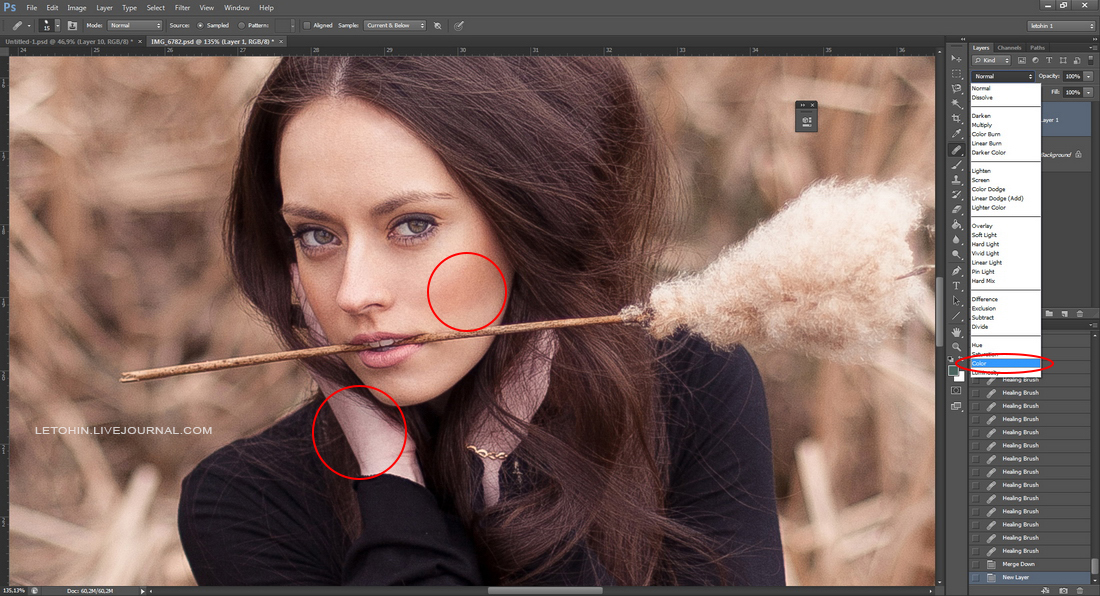 Мне понравились розы и отражение надписи «выход». Идем в snapseed, делаем фото немного ярче.
Мне понравились розы и отражение надписи «выход». Идем в snapseed, делаем фото немного ярче.
Самый простой способ выделить что-то – убрать из поля зрения остальное. Короче говоря: тупо снизить насыщенность на всем ненужном. Очень удобный прием для фото с электрическим светом. Нам поможет инструмент «выборочная коррекция» в пару заходов.
После первого этапа используем другой инструмент: кисть. Это более гибкая вещь, которая позволяет снижать/повышать насыщенность (яркость и т. д), водя пальцем по экрану. В отличие от выборочной коррекции кисть подходит для более мелких областей, которые требуют особого внимания. Чтобы добиться точности – приближайте нужные участки. Розы и «выход» я делаю ярче, остальное – увожу практически в ч/б.
Закончив с кистью, шлифанем еще раз выборочной коррекцией.
Фото уже нравится мне гораздо больше, но хочется добавить еще немного атмосферы триллера в стиле одного из моих любимых сериалов: «Ганнибал», поэтому я сделала фото чуть холоднее в vsco и добавила фильтр C6.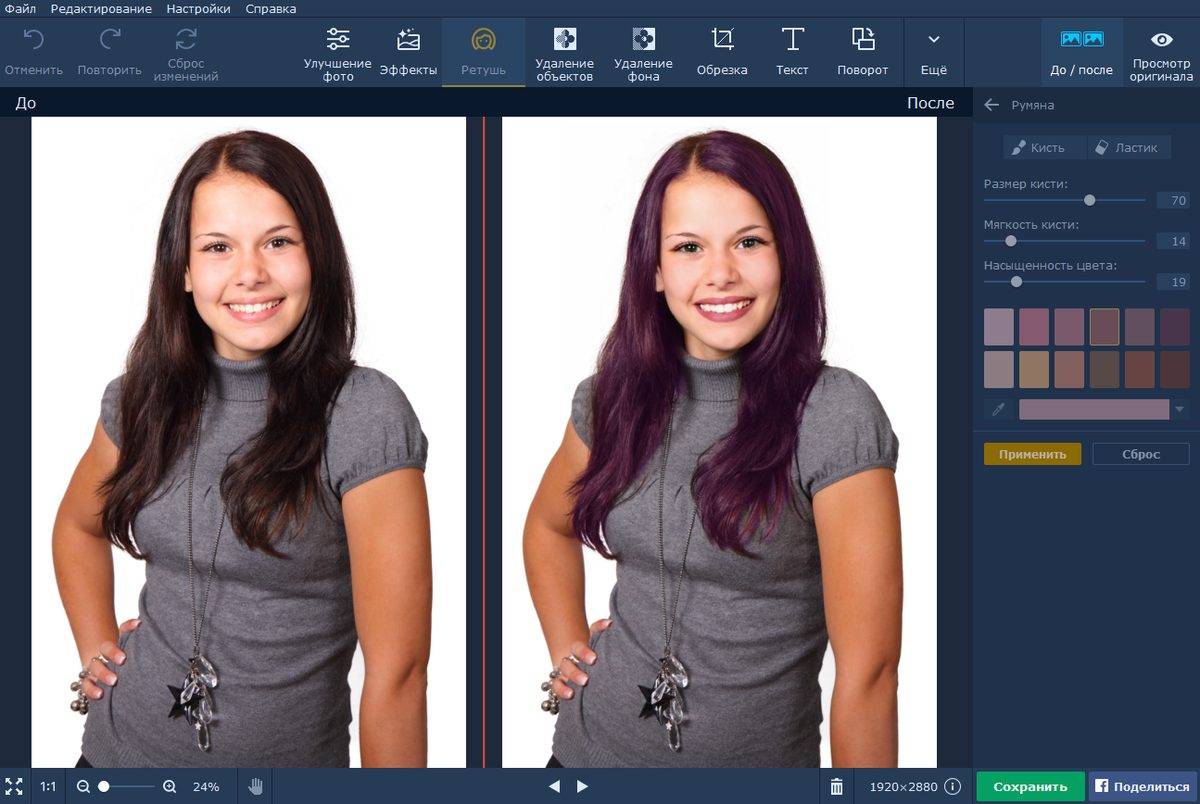
До/после:
Это всего лишь два варианта обработки из миллиарда. С помощью этих базовых инструментов можно из «нунеочень» фото сделать вполне приличную картинку, а из хорошего фото – шедевр. Особенно удобно то, что все это – лишь с помощью телефона, который всегда под рукой. Пробуйте, делитесь и не страдайте ерундой. Если у кого есть вопросы по обработке – можете писать мне в инстаграм: если материала будет достаточно — сделаю еще один (или не один) пост с пошаговым разбором.
10 отличных советов по редактированию фотографий на смартфоне
Сегодня смартфоны настолько мощны, что в некоторых аспектах работают почти так же хорошо, как обычные компьютеры.
Фактически, многие фотографы теперь даже полагаются на мобильные приложения, которые помогают им сделать идеальный снимок.
В этой статье мы покажем вам несколько советов по редактированию фотографий, которые помогут вам максимально раскрыть потенциал вашего устройства.
10. Не полагайтесь на редактирование, чтобы исправить свои фотографии
Знаю, знаю.Это пост о советах по редактированию фотографий. Но об этом надо сказать. Плохая фотография всегда будет плохой, как бы вы ни пытались ее переделать.
Умелая фотосъемка всегда должна иметь приоритет перед редактированием. В конце концов, редактирование иногда может испортить вашу фотографию.
Возьмите за привычку проверять композицию и экспозицию перед съемкой. Чем меньше вы вносите изменений в файл, тем лучше вы можете сохранить его качество.
9. Почему следует калибровать сенсорный экран
Перед редактированием изображений на вашем iPhone сначала подумайте о калибровке сенсорного экрана.
Это позволит вам более точно регулировать ретушь вашей работы. По большей части дисплеи iPhone точны.
Однако более новые модели (iPhone 8, X и т. Д.) Имеют функции, которые автоматически регулируют настройки.
Яркость и цветовая температура экрана могут повлиять на редактирование.
Вам необходимо отключить их, чтобы цвета были одинаковыми. Вам необходимо отключить функцию Auto Brightness вашего телефона.
Сначала перейдите в настройки и нажмите Общие . Затем найдите Панель доступности и выберите Размещение дисплея . Теперь найдите Auto Brightness и выключите его.
Наконец, вернитесь к Settings и найдите Display and Brightness. Теперь вы можете отрегулировать ползунок Яркость в соответствии с вашими предпочтениями.
Поместите его посередине или установите максимум и держите там для единообразия.
В новых iPhone
также есть функция под названием True Tone , которая автоматически регулирует цветовую температуру в зависимости от окружающего освещения.
Поскольку он изменяет тон экрана, вы не всегда можете получить точную цветопередачу во время редактирования.
Чтобы отключить его, перейдите к Display and Brightness , найдите True Tone и выключите его.
8. Используйте встроенные приложения для редактирования на телефоне
Вы можете использовать только собственное приложение для редактирования в телефоне.Это может быть просто, но оно выполняет свою работу.
Чтобы узнать, как редактировать фотографии на iPhone 6, первым делом нажмите кнопку « Изменить» в правом верхнем углу экрана.
Затем под изображением появятся несколько значков, которые позволят вам легко настроить экспозицию.
Первый значок (тот, который выглядит как сетка) позволяет выпрямить и обрезать фотографию.
Второй предлагает разные цветные и черно-белые фильтры, которые вы можете применить к своему изображению.
И третий позволяет вам настроить параметры Light , Color и B&W вашего изображения.
Если вы не хотите вносить какие-либо изменения самостоятельно, вы также можете нажать значок Magic Wand в правом верхнем углу.
После того, как вы его включите, он автоматически внесет изменения.
Следует признать, что у вас ограниченные возможности при использовании приложения для редактирования на телефоне.
На самом деле, в нем даже отсутствуют некоторые важные элементы, такие как температура, контраст и блики, чтобы вы могли правильно настроить экспозицию фотографии.
Итак, если вам нужна большая гибкость, чем приложение для редактирования на вашем устройстве, вы можете попробовать другие варианты, которые мы предлагаем в этой статье.
7. Загрузите сторонние приложения для редактирования
Существует множество сторонних приложений для фотографии со смартфонов, но мы хотели бы поделиться с вами тремя вариантами, которые нам больше всего нравятся.
ВСКО
Если вы хотите добавить яркие фильтры к своему изображению, это лучшее приложение для использования. У него удобный интерфейс, который позволяет быстро редактировать изображения.В нем есть десятки цветных и черно-белых пресетов, которые работают намного лучше, чем в Instagram.
У него удобный интерфейс, который позволяет быстро редактировать изображения.В нем есть десятки цветных и черно-белых пресетов, которые работают намного лучше, чем в Instagram.
Конечно, он также позволяет вам изменять различные настройки, такие как Exposure , Contrast , Tone , Fade и другие.
Snapseed
Это расширенное приложение, которое позволяет вам редактировать на профессиональном уровне на вашем телефоне. Он является неразрушающим, что означает, что вы можете вносить значительные изменения в свои файлы, не разрушая их.
Он делает это путем наложения слоев (слоев) на изображение, где вы можете добавлять эффекты и настраивать их независимо. Вы даже можете сохранить эти стопки как образы (предустановки), которые можно использовать для других изображений.
Adobe
Есть два основных приложения от Adobe, которые вы можете использовать на своем телефоне: Photoshop Express и Lightroom.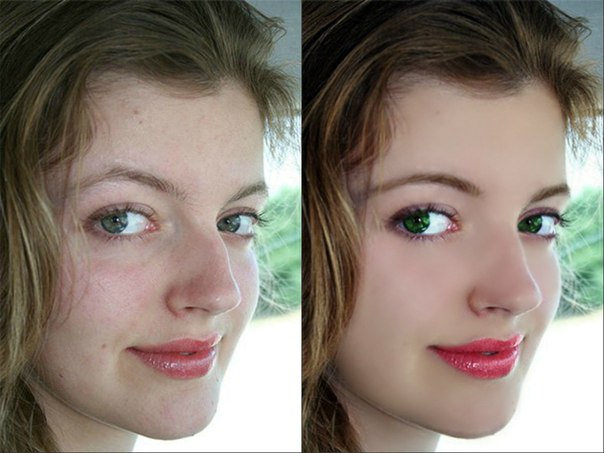
Давайте рассмотрим их один за другим.
Photoshop Экспресс
Это приложение представляет собой упрощенную версию Photoshop. Помимо различных настроек экспозиции, у него также есть другие полезные инструменты, такие как Presets , Crop , Redeye и Borders .Кроме того, у него есть лечебный инструмент и даже волшебная палочка для автоматической настройки.
Но это действительно все, что он предлагает по большей части.
Lightroom
Удивительно, но Lightroom работает лучше, чем Photoshop, в том, что касается мобильного редактирования. Он имеет обычные инструменты редактирования, такие как Presets , Effects , Crop , Light , Color и Details .
Однако, если вы обновитесь, вы сможете использовать расширенные функции, такие как выборочные настройки и исцеляющая кисть, среди многих других интересных инструментов. У него даже есть ползунок Geometry для настройки перспективы в архитектурной фотографии.
У него даже есть ползунок Geometry для настройки перспективы в архитектурной фотографии.
Прежде всего, он позволяет делать фотографии в реальном времени и редактировать их прямо из приложения.
6. Попробуйте другие приложения для применения различных эффектов
Упомянутые нами приложения идеально подходят для стандартного редактирования. Однако есть и другие варианты, которые вы можете использовать, если хотите добавить к своим фотографиям различные эффекты. Ниже приведены лишь несколько примеров:
Canva
Если вы собираетесь добавить текст или простую графику к своим фотографиям, это приложение, которое вам нужно.В нем есть десятки доступных шаблонов, от фотоколлажей до баннеров в социальных сетях. Он также имеет различные шрифты и значки, которые вы можете нажать и перетащить, чтобы включить в свой дизайн.
Глитчр
Иногда обычные фильтры выглядят скучно. Так что если вам нужно оживить внешний вид вашей фотографии, приложение Glitchr для вас. Его простой интерфейс позволяет вам выбирать забавные эффекты, включая VHS , 3D и даже 8-битные эффекты NES и Gameboy .
Его простой интерфейс позволяет вам выбирать забавные эффекты, включая VHS , 3D и даже 8-битные эффекты NES и Gameboy .
Mirrorlabs
Для создания сюрреалистических фотографий рассмотрите возможность использования Mirrorlabs. Это позволяет вам выбирать из различных эффектов от калейдоскопа до глитч-арта. Кроме того, этими фильтрами можно управлять, касаясь и проводя пальцем по экрану.
5. Не переусердствуйте
Это правда, что более высокое разрешение современных телефонов значительно улучшает качество вашего изображения.
Тем не менее, сенсор вашего устройства по-прежнему значительно меньше, чем у компактной цифровой камеры.
Он может улавливать только такое количество света и визуальной информации при съемке, несмотря на количество мегапикселей.
Следовательно, вы можете изменить только определенную часть изображения смартфона, прежде чем качество начнет ухудшаться.
Например, всякий раз, когда вы кадрируете изображение, чтобы исправить плохую композицию, вы уменьшаете его размер и значительно снижаете его качество. То же верно и в отношении воздействия.
Если ваша фотография слишком темная или слишком яркая, вы можете потерять детали при ее изменении.Поэтому всякий раз, когда вы редактируете, просто вносите тонкие корректировки в свое изображение.
Когда вы начинаете видеть артефакты, пикселизацию и шум, это означает, что вам нужно немного смягчить их.
4. Сохраняйте изменения отдельно
После редактирования фотографии не делайте ошибку, удаляя исходный файл.
Сохранив неотредактированную версию, вы можете переработать ее в любое время, когда захотите изменить ее внешний вид.
Чтобы избежать путаницы, разложите изображения по папкам.Соберите неотредактированные файлы в одну группу, а отредактированные — в другую.
Это поможет избежать путаницы, особенно если у вас есть сотни или даже тысячи фотографий на выбор.
3. Резервное копирование фотографий
Когда дело доходит до фотографии, резервное копирование изображений всегда должно быть стандартной процедурой. Создание избыточности защищает вас от повреждения данных и даже потери файлов.
Поэтому мы предлагаем вам синхронизировать свой смартфон с облаком, если вы не хотите потерять все свои драгоценные фотографии.
Облако позволяет не только копировать файлы в Интернете, но и получать доступ к изображениям и редактировать их на компьютере.
Это очень полезно, если вы хотите более тщательно ретушировать свои снимки с помощью реального пакета для редактирования фотографий.
Если вы используете iPhone , перейдите в Настройки , прокрутите вниз и коснитесь iCloud . Когда вы увидите список, найдите Photos и убедитесь, что он включен.
Это гарантирует, что ваш телефон автоматически перенесет файлы в онлайн-хранилище. Для Android вы можете передавать файлы с помощью Google Фото .
Для Android вы можете передавать файлы с помощью Google Фото .
После загрузки галереи коснитесь значка с тремя точками в верхнем левом углу экрана и выберите Настройки .
Затем прокрутите вниз и включите папки, которые вы хотите скопировать. Когда вы закончите, нажмите Backup & Sync и включите его.
2. Попробуйте использовать RAW
Съемка в формате RAW, пожалуй, один из самых важных советов по редактированию фотографий, с которыми вы постоянно сталкиваетесь.
В отличие от JPEG, этот формат сохраняет всю визуальную информацию, которая вам понадобится при внесении изменений в вашу фотографию.
В результате ваш конечный продукт выглядит более ярким и детализированным, чем файлы других типов.
К сожалению, большинство современных смартфонов еще не позволяют снимать в формате RAW.
Тем не менее, некоторые сторонние приложения, такие как Adobe Lightroom и Snapseed , теперь позволяют работать с этим форматом на вашем устройстве, поэтому попробуйте воспользоваться им.
Если вы хотите отредактировать файл RAW, переданный с цифровой камеры, то Snapseed — ваш лучший выбор.
Он имеет большинство функций редактирования для приложения, что позволяет создавать сложные эффекты.
Однако, если вы хотите снимать фотографии в формате RAW прямо со своего смартфона, попробуйте обновленную версию Lightroom.
Включив камеру в приложении, вы можете включить RAW и снимать в этом формате.
После этого вы можете редактировать изображения прямо на устройстве, не ухудшая качества ваших фотографий.
Переход на RAW исключительно полезен, особенно потому, что телефонные камеры имеют низкий динамический диапазон.
Поэтому очень важно использовать этот формат, чтобы сохранить ограниченные цвета и детали, которые фиксирует ваш смартфон.
1. Подключите камеру к телефону
Если вам нужны более профессиональные результаты, вы также можете подключить камеру к мобильному телефону по беспроводной сети.
Это, возможно, один из немногих советов по фотографии со смартфона, которые люди считали невозможным всего несколько лет назад.Но теперь это может попробовать любой желающий.
Синхронизация устройств позволяет передавать высококачественные изображения RAW, которые можно редактировать с помощью приложений, совместимых с RAW, таких как Snapseed или Lightroom.
Если у вас новая камера, скорее всего, она уже поддерживает Wi-Fi. Чтобы активировать его, все, что вам нужно сделать, это загрузить мобильное приложение от производителя.
Для Nikon у вас есть Nikon Mobile Utility , а для Canon — Camera Connect . У других брендов также есть свои собственные приложения, которые вы легко найдете в своем магазине приложений.
Установив приложение, включите Wi-Fi камеры и запишите пароль, который он вам даст.
Затем перейдите в настройки телефона , найдите имя своей камеры под Wi-Fi и коснитесь его. Когда появится панель паролей, введите пароль и нажмите Connect .
Когда появится панель паролей, введите пароль и нажмите Connect .
После синхронизации устройств вы можете делать фотографии и просматривать их прямо со своего устройства.
А что делать, если у вас старая камера? Что ж, не волнуйтесь, так как вы также можете купить адаптер Wi-Fi, который вы можете подключить к своей цифровой зеркальной камере для подключения к телефону.
Хотя вам необходимо подключить его к своему устройству, он по-прежнему работает так же, как встроенный Wi-Fi в более новых моделях.
Заключение
Вы можете многое создать, если воспользуетесь советами по редактированию фотографий, которыми мы только что поделились с вами.
Однако вы также должны помнить, что умение фотографировать не менее важно.
Когда вы научитесь использовать эти два навыка вместе, вы увидите, насколько улучшится ваша фотография.
Нужны дополнительные советы по редактированию? Посмотрите наш новый пост о том, как редактировать фото в Instagram дальше!
Страница не найдена »ExpertPhotography
404 — Страница не найдена» ExpertPhotography
404
Извини!
Страница, которую вы искали, не найдена.
 ..
..
Он был перемещен, удален, переименован или, возможно, никогда не существовал.
Пожалуйста, свяжитесь с нами, если вам понадобится помощь.
Мне нужна помощь с…
[type = ‘text’]
[type = ‘text’]
[type = ‘password’]
[type = ‘password’]
[‘rmockx.RealPlayer G2 Control’,
‘rmocx.RealPlayer G2 Control.1 ‘,
‘RealPlayer.RealPlayer ™ ActiveX Control (32-разрядный)’,
‘RealVideo.RealVideo ™ ActiveX Control (32-бит)’,
‘RealPlayer’]
[‘rmockx.RealPlayer G2 Control’,
‘rmocx.RealPlayer G2 Control.1’,
‘RealPlayer.RealPlayer ™ ActiveX Control (32-разрядный)’,
‘RealVideo.RealVideo ™ ActiveX Control (32-бит)’,
‘RealPlayer’]
[type = ‘text’]
[type = ‘text’]
[type = ‘password’]
[type = ‘password’]
[‘rmockx. RealPlayer G2 Control ‘,
RealPlayer G2 Control ‘,
‘rmocx.RealPlayer G2 Control.1’,
‘RealPlayer.RealPlayer ™ ActiveX Control (32-разрядный)’,
‘RealVideo.RealVideo ™ ActiveX Control (32-бит)’,
‘RealPlayer’]
[‘rmockx.RealPlayer G2 Control’,
‘rmocx.RealPlayer G2 Control.1’,
‘RealPlayer.RealPlayer ™ ActiveX Control (32-разрядный)’,
‘RealVideo.RealVideo ™ ActiveX Control (32-бит)’,
‘RealPlayer’]
[type = ‘text’]
[type = ‘text’]
[type = ‘password’]
[type = ‘password’]
[‘rmockx.RealPlayer G2 Control ‘,
‘rmocx.RealPlayer G2 Control.1’,
‘RealPlayer.RealPlayer ™ ActiveX Control (32-разрядный)’,
‘RealVideo.RealVideo ™ ActiveX Control (32-бит)’,
‘RealPlayer’]
[‘rmockx.RealPlayer G2 Control’,
‘rmocx.RealPlayer G2 Control.1’,
‘RealPlayer.RealPlayer ™ ActiveX Control (32-разрядный)’,
‘RealVideo.RealVideo ™ ActiveX Control (32-бит)’,
‘RealPlayer’]
[type = ‘text’]
[type = ‘text’]
[type = ‘password’]
[type = ‘password’]
[‘rmockx.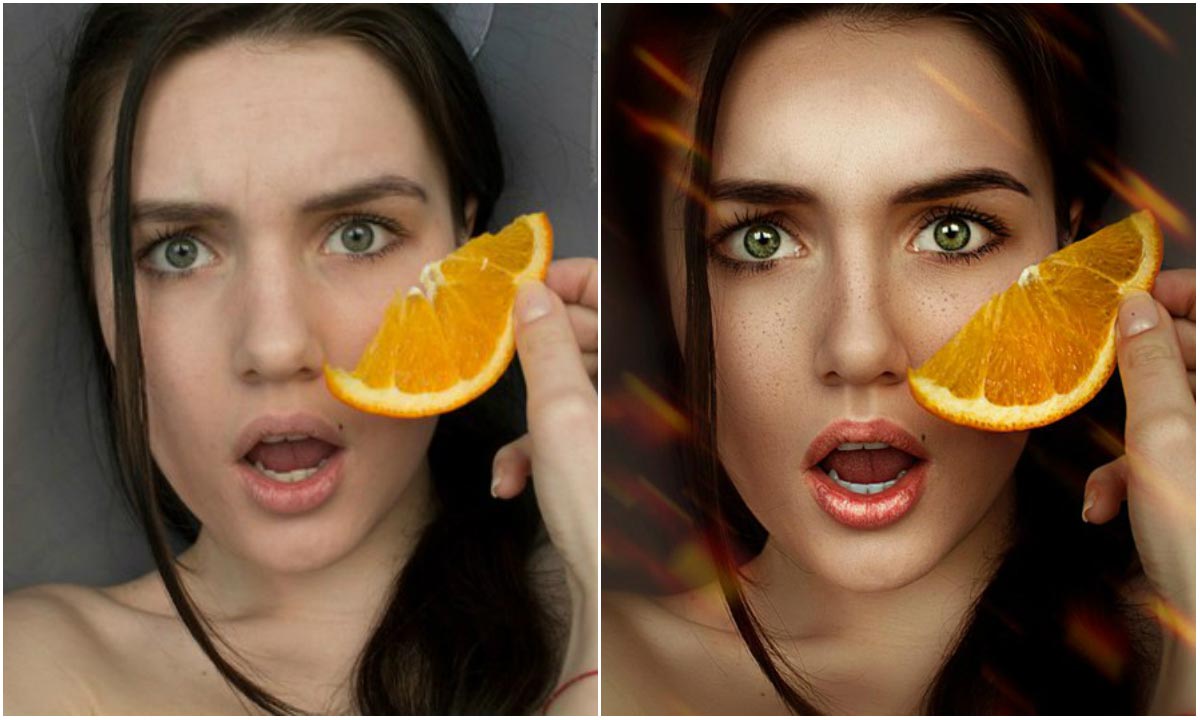 RealPlayer G2 Control ‘,
RealPlayer G2 Control ‘,
‘rmocx.RealPlayer G2 Control.1’,
‘RealPlayer.RealPlayer ™ ActiveX Control (32-разрядный)’,
‘RealVideo.RealVideo ™ ActiveX Control (32-бит)’,
‘RealPlayer’]
[‘rmockx.RealPlayer G2 Control’,
‘rmocx.RealPlayer G2 Control.1’,
‘RealPlayer.RealPlayer ™ ActiveX Control (32-разрядный)’,
‘RealVideo.RealVideo ™ ActiveX Control (32-бит)’,
‘RealPlayer’]
[type = ‘text’]
[type = ‘text’]
[type = ‘password’]
[type = ‘password’]
[‘rmockx.RealPlayer G2 Control ‘,
‘rmocx.RealPlayer G2 Control.1’,
‘RealPlayer.RealPlayer ™ ActiveX Control (32-разрядный)’,
‘RealVideo.RealVideo ™ ActiveX Control (32-бит)’,
‘RealPlayer’]
[‘rmockx.RealPlayer G2 Control’,
‘rmocx.RealPlayer G2 Control.1’,
‘RealPlayer.RealPlayer ™ ActiveX Control (32-разрядный)’,
‘RealVideo.RealVideo ™ ActiveX Control (32-бит)’,
‘RealPlayer’]
[type = ‘text’]
[type = ‘text’]
[type = ‘password’]
[type = ‘password’]
[‘rmockx. RealPlayer G2 Control ‘,
RealPlayer G2 Control ‘,
‘rmocx.RealPlayer G2 Control.1’,
‘RealPlayer.RealPlayer ™ ActiveX Control (32-разрядный)’,
‘RealVideo.RealVideo ™ ActiveX Control (32-бит)’,
‘RealPlayer’]
[‘rmockx.RealPlayer G2 Control’,
‘rmocx.RealPlayer G2 Control.1’,
‘RealPlayer.RealPlayer ™ ActiveX Control (32-разрядный)’,
‘RealVideo.RealVideo ™ ActiveX Control (32-бит)’,
‘RealPlayer’]
[type = ‘text’]
[type = ‘text’]
[type = ‘password’]
[type = ‘password’]
[‘rmockx.RealPlayer G2 Control ‘,
‘rmocx.RealPlayer G2 Control.1’,
‘RealPlayer.RealPlayer ™ ActiveX Control (32-разрядный)’,
‘RealVideo.RealVideo ™ ActiveX Control (32-бит)’,
‘RealPlayer’]
[‘rmockx.RealPlayer G2 Control’,
‘rmocx.RealPlayer G2 Control.1’,
‘RealPlayer.RealPlayer ™ ActiveX Control (32-разрядный)’,
‘RealVideo.RealVideo ™ ActiveX Control (32-бит)’,
‘RealPlayer’]
[type = ‘text’]
[type = ‘text’]
[type = ‘password’]
[type = ‘password’]
[‘rmockx. RealPlayer G2 Control ‘,
RealPlayer G2 Control ‘,
‘rmocx.RealPlayer G2 Control.1’,
‘RealPlayer.RealPlayer ™ ActiveX Control (32-разрядный)’,
‘RealVideo.RealVideo ™ ActiveX Control (32-бит)’,
‘RealPlayer’]
[‘rmockx.RealPlayer G2 Control’,
‘rmocx.RealPlayer G2 Control.1’,
‘RealPlayer.RealPlayer ™ ActiveX Control (32-разрядный)’,
‘RealVideo.RealVideo ™ ActiveX Control (32-бит)’,
‘RealPlayer’]
[type = ‘text’]
[type = ‘text’]
[type = ‘password’]
[type = ‘password’]
[‘rmockx.RealPlayer G2 Control ‘,
‘rmocx.RealPlayer G2 Control.1’,
‘RealPlayer.RealPlayer ™ ActiveX Control (32-разрядный)’,
‘RealVideo.RealVideo ™ ActiveX Control (32-бит)’,
‘RealPlayer’]
[‘rmockx.RealPlayer G2 Control’,
‘rmocx.RealPlayer G2 Control.1’,
‘RealPlayer.RealPlayer ™ ActiveX Control (32-разрядный)’,
‘RealVideo.RealVideo ™ ActiveX Control (32-бит)’,
‘RealPlayer’]
[type = ‘text’]
[type = ‘text’]
[type = ‘password’]
[type = ‘password’]
[‘rmockx.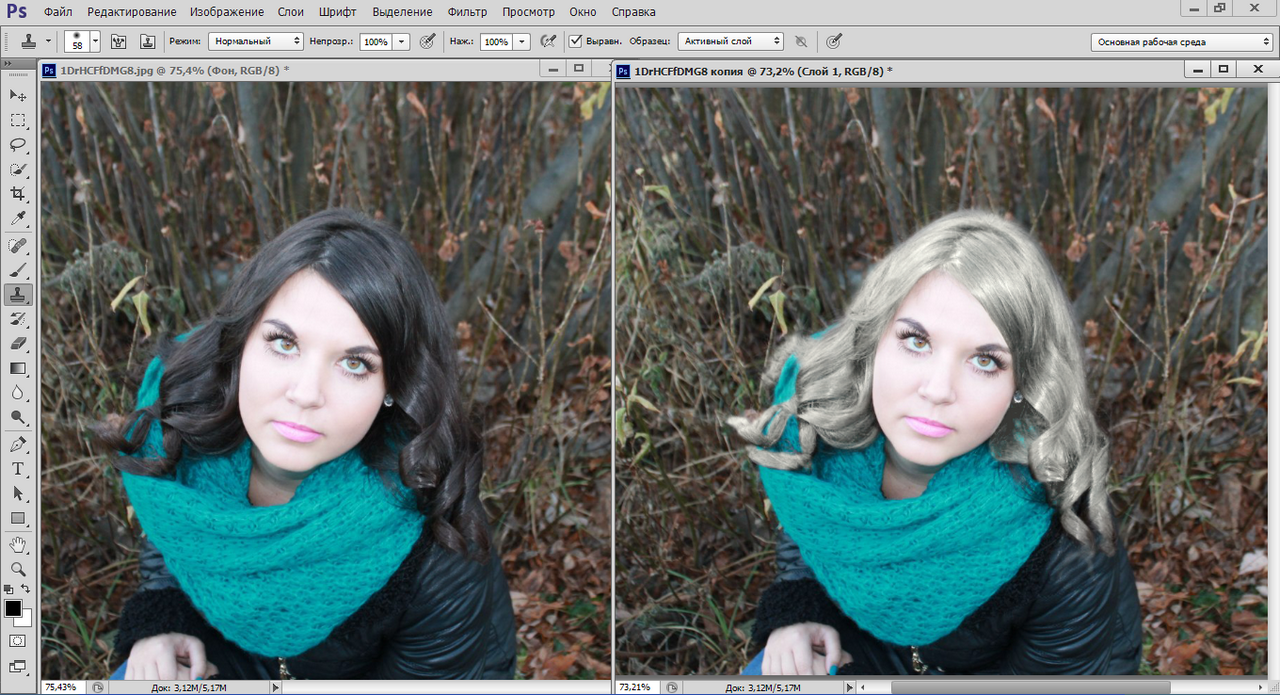 RealPlayer G2 Control ‘,
RealPlayer G2 Control ‘,
‘rmocx.RealPlayer G2 Control.1’,
‘RealPlayer.RealPlayer ™ ActiveX Control (32-разрядный)’,
‘RealVideo.RealVideo ™ ActiveX Control (32-бит)’,
‘RealPlayer’]
[‘rmockx.RealPlayer G2 Control’,
‘rmocx.RealPlayer G2 Control.1’,
‘RealPlayer.RealPlayer ™ ActiveX Control (32-разрядный)’,
‘RealVideo.RealVideo ™ ActiveX Control (32-бит)’,
‘RealPlayer’]
[type = ‘text’]
[type = ‘text’]
[type = ‘password’]
[type = ‘password’]
[‘rmockx.RealPlayer G2 Control ‘,
‘rmocx.RealPlayer G2 Control.1’,
‘RealPlayer.RealPlayer ™ ActiveX Control (32-разрядный)’,
‘RealVideo.RealVideo ™ ActiveX Control (32-бит)’,
‘RealPlayer’]
[‘rmockx.RealPlayer G2 Control’,
‘rmocx.RealPlayer G2 Control.1’,
‘RealPlayer.RealPlayer ™ ActiveX Control (32-разрядный)’,
‘RealVideo.RealVideo ™ ActiveX Control (32-бит)’,
‘RealPlayer’]
[type = ‘text’]
[type = ‘text’]
[type = ‘password’]
[type = ‘password’]
[‘rmockx. RealPlayer G2 Control ‘,
RealPlayer G2 Control ‘,
‘rmocx.RealPlayer G2 Control.1’,
‘RealPlayer.RealPlayer ™ ActiveX Control (32-разрядный)’,
‘RealVideo.RealVideo ™ ActiveX Control (32-бит)’,
‘RealPlayer’]
[‘rmockx.RealPlayer G2 Control’,
‘rmocx.RealPlayer G2 Control.1’,
‘RealPlayer.RealPlayer ™ ActiveX Control (32-разрядный)’,
‘RealVideo.RealVideo ™ ActiveX Control (32-бит)’,
‘RealPlayer’]
[type = ‘text’]
[type = ‘text’]
[type = ‘password’]
[type = ‘password’]
[‘rmockx.RealPlayer G2 Control ‘,
‘rmocx.RealPlayer G2 Control.1’,
‘RealPlayer.RealPlayer ™ ActiveX Control (32-разрядный)’,
‘RealVideo.RealVideo ™ ActiveX Control (32-бит)’,
‘RealPlayer’]
[‘rmockx.RealPlayer G2 Control’,
‘rmocx.RealPlayer G2 Control.1’,
‘RealPlayer.RealPlayer ™ ActiveX Control (32-разрядный)’,
‘RealVideo.RealVideo ™ ActiveX Control (32-бит)’,
‘RealPlayer’]
[type = ‘text’]
[type = ‘text’]
[type = ‘password’]
[type = ‘password’]
[‘rmockx. RealPlayer G2 Control ‘,
RealPlayer G2 Control ‘,
‘rmocx.RealPlayer G2 Control.1’,
‘RealPlayer.RealPlayer ™ ActiveX Control (32-разрядный)’,
‘RealVideo.RealVideo ™ ActiveX Control (32-бит)’,
‘RealPlayer’]
[‘rmockx.RealPlayer G2 Control’,
‘rmocx.RealPlayer G2 Control.1’,
‘RealPlayer.RealPlayer ™ ActiveX Control (32-разрядный)’,
‘RealVideo.RealVideo ™ ActiveX Control (32-бит)’,
‘RealPlayer’]
Страница не найдена »ExpertPhotography
404 — Страница не найдена» ExpertPhotography
404
Извини!
Страница, которую вы искали, не найдена…
Он был перемещен, удален, переименован или, возможно, никогда не существовал.
Пожалуйста, свяжитесь с нами, если вам понадобится помощь.
Мне нужна помощь с…
[type = ‘text’]
[type = ‘text’]
[type = ‘password’]
[type = ‘password’]
[‘rmockx.RealPlayer G2 Control’,
‘rmocx.RealPlayer G2 Control.1 ‘,
‘RealPlayer.RealPlayer ™ ActiveX Control (32-разрядный)’,
‘RealVideo.RealVideo ™ ActiveX Control (32-бит)’,
‘RealPlayer’]
[‘rmockx.RealPlayer G2 Control’,
‘rmocx.RealPlayer G2 Control.1’,
‘RealPlayer.RealPlayer ™ ActiveX Control (32-разрядный)’,
‘RealVideo.RealVideo ™ ActiveX Control (32-бит)’,
‘RealPlayer’]
[type = ‘text’]
[type = ‘text’]
[type = ‘password’]
[type = ‘password’]
[‘rmockx.RealPlayer G2 Control ‘,
‘rmocx.RealPlayer G2 Control.1’,
‘RealPlayer.RealPlayer ™ ActiveX Control (32-разрядный)’,
‘RealVideo.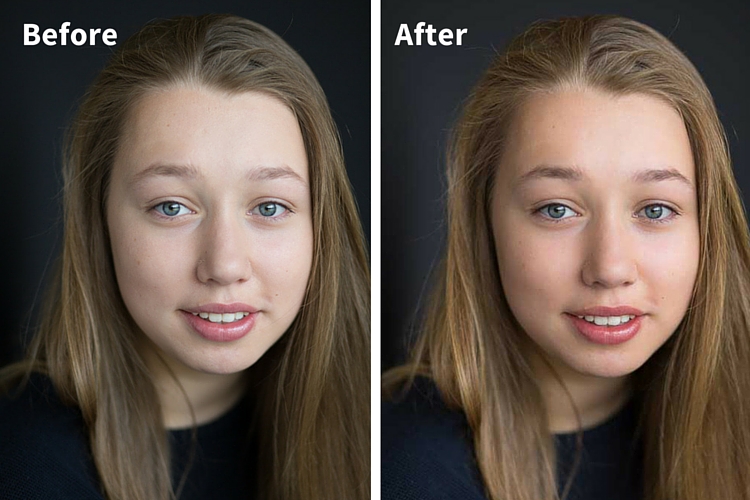 RealVideo ™ ActiveX Control (32-бит)’,
RealVideo ™ ActiveX Control (32-бит)’,
‘RealPlayer’]
[‘rmockx.RealPlayer G2 Control’,
‘rmocx.RealPlayer G2 Control.1’,
‘RealPlayer.RealPlayer ™ ActiveX Control (32-разрядный)’,
‘RealVideo.RealVideo ™ ActiveX Control (32-бит)’,
‘RealPlayer’]
[type = ‘text’]
[type = ‘text’]
[type = ‘password’]
[type = ‘password’]
[‘rmockx.RealPlayer G2 Control ‘,
‘rmocx.RealPlayer G2 Control.1’,
‘RealPlayer.RealPlayer ™ ActiveX Control (32-разрядный)’,
‘RealVideo.RealVideo ™ ActiveX Control (32-бит)’,
‘RealPlayer’]
[‘rmockx.RealPlayer G2 Control’,
‘rmocx.RealPlayer G2 Control.1’,
‘RealPlayer.RealPlayer ™ ActiveX Control (32-разрядный)’,
‘RealVideo.RealVideo ™ ActiveX Control (32-бит)’,
‘RealPlayer’]
[type = ‘text’]
[type = ‘text’]
[type = ‘password’]
[type = ‘password’]
[‘rmockx. RealPlayer G2 Control ‘,
RealPlayer G2 Control ‘,
‘rmocx.RealPlayer G2 Control.1’,
‘RealPlayer.RealPlayer ™ ActiveX Control (32-разрядный)’,
‘RealVideo.RealVideo ™ ActiveX Control (32-бит)’,
‘RealPlayer’]
[‘rmockx.RealPlayer G2 Control’,
‘rmocx.RealPlayer G2 Control.1’,
‘RealPlayer.RealPlayer ™ ActiveX Control (32-разрядный)’,
‘RealVideo.RealVideo ™ ActiveX Control (32-бит)’,
‘RealPlayer’]
[type = ‘text’]
[type = ‘text’]
[type = ‘password’]
[type = ‘password’]
[‘rmockx.RealPlayer G2 Control ‘,
‘rmocx.RealPlayer G2 Control.1’,
‘RealPlayer.RealPlayer ™ ActiveX Control (32-разрядный)’,
‘RealVideo.RealVideo ™ ActiveX Control (32-бит)’,
‘RealPlayer’]
[‘rmockx.RealPlayer G2 Control’,
‘rmocx.RealPlayer G2 Control.1’,
‘RealPlayer.RealPlayer ™ ActiveX Control (32-разрядный)’,
‘RealVideo.RealVideo ™ ActiveX Control (32-бит)’,
‘RealPlayer’]
[type = ‘text’]
[type = ‘text’]
[type = ‘password’]
[type = ‘password’]
[‘rmockx. RealPlayer G2 Control ‘,
RealPlayer G2 Control ‘,
‘rmocx.RealPlayer G2 Control.1’,
‘RealPlayer.RealPlayer ™ ActiveX Control (32-разрядный)’,
‘RealVideo.RealVideo ™ ActiveX Control (32-бит)’,
‘RealPlayer’]
[‘rmockx.RealPlayer G2 Control’,
‘rmocx.RealPlayer G2 Control.1’,
‘RealPlayer.RealPlayer ™ ActiveX Control (32-разрядный)’,
‘RealVideo.RealVideo ™ ActiveX Control (32-бит)’,
‘RealPlayer’]
[type = ‘text’]
[type = ‘text’]
[type = ‘password’]
[type = ‘password’]
[‘rmockx.RealPlayer G2 Control ‘,
‘rmocx.RealPlayer G2 Control.1’,
‘RealPlayer.RealPlayer ™ ActiveX Control (32-разрядный)’,
‘RealVideo.RealVideo ™ ActiveX Control (32-бит)’,
‘RealPlayer’]
[‘rmockx.RealPlayer G2 Control’,
‘rmocx.RealPlayer G2 Control.1’,
‘RealPlayer.RealPlayer ™ ActiveX Control (32-разрядный)’,
‘RealVideo.RealVideo ™ ActiveX Control (32-бит)’,
‘RealPlayer’]
[type = ‘text’]
[type = ‘text’]
[type = ‘password’]
[type = ‘password’]
[‘rmockx. RealPlayer G2 Control ‘,
RealPlayer G2 Control ‘,
‘rmocx.RealPlayer G2 Control.1’,
‘RealPlayer.RealPlayer ™ ActiveX Control (32-разрядный)’,
‘RealVideo.RealVideo ™ ActiveX Control (32-бит)’,
‘RealPlayer’]
[‘rmockx.RealPlayer G2 Control’,
‘rmocx.RealPlayer G2 Control.1’,
‘RealPlayer.RealPlayer ™ ActiveX Control (32-разрядный)’,
‘RealVideo.RealVideo ™ ActiveX Control (32-бит)’,
‘RealPlayer’]
[type = ‘text’]
[type = ‘text’]
[type = ‘password’]
[type = ‘password’]
[‘rmockx.RealPlayer G2 Control ‘,
‘rmocx.RealPlayer G2 Control.1’,
‘RealPlayer.RealPlayer ™ ActiveX Control (32-разрядный)’,
‘RealVideo.RealVideo ™ ActiveX Control (32-бит)’,
‘RealPlayer’]
[‘rmockx.RealPlayer G2 Control’,
‘rmocx.RealPlayer G2 Control.1’,
‘RealPlayer.RealPlayer ™ ActiveX Control (32-разрядный)’,
‘RealVideo.RealVideo ™ ActiveX Control (32-бит)’,
‘RealPlayer’]
[type = ‘text’]
[type = ‘text’]
[type = ‘password’]
[type = ‘password’]
[‘rmockx. RealPlayer G2 Control ‘,
RealPlayer G2 Control ‘,
‘rmocx.RealPlayer G2 Control.1’,
‘RealPlayer.RealPlayer ™ ActiveX Control (32-разрядный)’,
‘RealVideo.RealVideo ™ ActiveX Control (32-бит)’,
‘RealPlayer’]
[‘rmockx.RealPlayer G2 Control’,
‘rmocx.RealPlayer G2 Control.1’,
‘RealPlayer.RealPlayer ™ ActiveX Control (32-разрядный)’,
‘RealVideo.RealVideo ™ ActiveX Control (32-бит)’,
‘RealPlayer’]
[type = ‘text’]
[type = ‘text’]
[type = ‘password’]
[type = ‘password’]
[‘rmockx.RealPlayer G2 Control ‘,
‘rmocx.RealPlayer G2 Control.1’,
‘RealPlayer.RealPlayer ™ ActiveX Control (32-разрядный)’,
‘RealVideo.RealVideo ™ ActiveX Control (32-бит)’,
‘RealPlayer’]
[‘rmockx.RealPlayer G2 Control’,
‘rmocx.RealPlayer G2 Control.1’,
‘RealPlayer.RealPlayer ™ ActiveX Control (32-разрядный)’,
‘RealVideo.RealVideo ™ ActiveX Control (32-бит)’,
‘RealPlayer’]
[type = ‘text’]
[type = ‘text’]
[type = ‘password’]
[type = ‘password’]
[‘rmockx. RealPlayer G2 Control ‘,
RealPlayer G2 Control ‘,
‘rmocx.RealPlayer G2 Control.1’,
‘RealPlayer.RealPlayer ™ ActiveX Control (32-разрядный)’,
‘RealVideo.RealVideo ™ ActiveX Control (32-бит)’,
‘RealPlayer’]
[‘rmockx.RealPlayer G2 Control’,
‘rmocx.RealPlayer G2 Control.1’,
‘RealPlayer.RealPlayer ™ ActiveX Control (32-разрядный)’,
‘RealVideo.RealVideo ™ ActiveX Control (32-бит)’,
‘RealPlayer’]
[type = ‘text’]
[type = ‘text’]
[type = ‘password’]
[type = ‘password’]
[‘rmockx.RealPlayer G2 Control ‘,
‘rmocx.RealPlayer G2 Control.1’,
‘RealPlayer.RealPlayer ™ ActiveX Control (32-разрядный)’,
‘RealVideo.RealVideo ™ ActiveX Control (32-бит)’,
‘RealPlayer’]
[‘rmockx.RealPlayer G2 Control’,
‘rmocx.RealPlayer G2 Control.1’,
‘RealPlayer.RealPlayer ™ ActiveX Control (32-разрядный)’,
‘RealVideo.RealVideo ™ ActiveX Control (32-бит)’,
‘RealPlayer’]
[type = ‘text’]
[type = ‘text’]
[type = ‘password’]
[type = ‘password’]
[‘rmockx. RealPlayer G2 Control ‘,
RealPlayer G2 Control ‘,
‘rmocx.RealPlayer G2 Control.1’,
‘RealPlayer.RealPlayer ™ ActiveX Control (32-разрядный)’,
‘RealVideo.RealVideo ™ ActiveX Control (32-бит)’,
‘RealPlayer’]
[‘rmockx.RealPlayer G2 Control’,
‘rmocx.RealPlayer G2 Control.1’,
‘RealPlayer.RealPlayer ™ ActiveX Control (32-разрядный)’,
‘RealVideo.RealVideo ™ ActiveX Control (32-бит)’,
‘RealPlayer’]
8 лучших приложений для редактирования фотографий для вашего телефона (для iPhone и Android)
Отредактировано в Bazaart.
Эндрю Хойл / CNET
Проводите ли вы больше времени дома из-за коронавируса и скучаете по съемке фотографий, или у вас просто есть приложение-галерея, полное изображений, которые вы не просматривали годами, творческое редактирование изображений может быть отличным способ получить больше от ваших фотографий.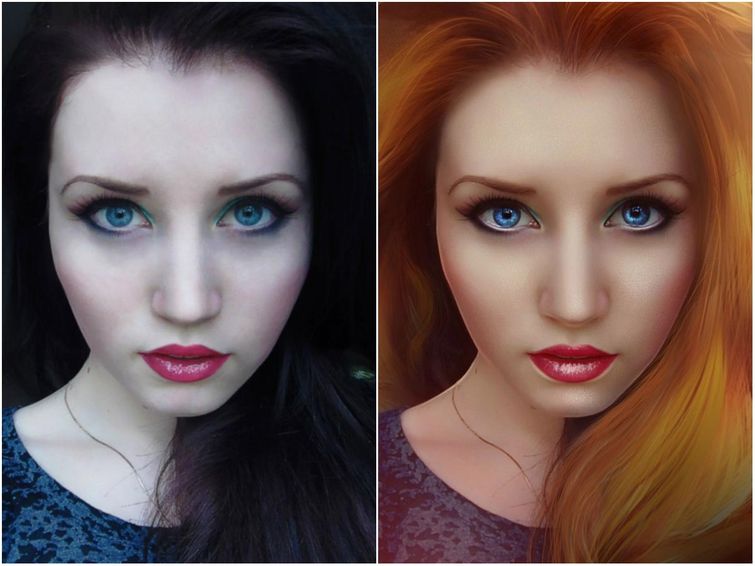 И неважно, используете ли вы новый iPhone 12 Pro Max, Galaxy S21 Ultra или более старый, более дешевый телефон; Магазин приложений для iPhone на iOS и магазин Google Play на Android полны мощных приложений, которые могут придать вашим существующим снимкам совершенно новый вид, не вставая с дивана.
И неважно, используете ли вы новый iPhone 12 Pro Max, Galaxy S21 Ultra или более старый, более дешевый телефон; Магазин приложений для iPhone на iOS и магазин Google Play на Android полны мощных приложений, которые могут придать вашим существующим снимкам совершенно новый вид, не вставая с дивана.
Я собрал список моих фаворитов, так что читайте, заваривайте чай и устраивайтесь на вечерний сеанс редактирования. Вы даже можете превратить свои любимые снимки в фотокнигу, находясь на карантине.
Получите больше от своих технологий
Изучите интеллектуальные гаджеты и советы и рекомендации в Интернете с помощью информационного бюллетеня CNET How To.
Вы также можете попробовать эти креативные идеи, чтобы поиграть в фотографии дома, если вы хотите снимать и редактировать что-то новое.
Отредактировано в Snapseed.
Эндрю Хойл / CNET
1.
 Snapseed
Snapseed
Бесплатно для iOS и Android.
Snapseed, принадлежащий Google, предлагает широкий спектр инструментов для настройки экспозиции и цвета, чтобы вносить изменения в ваши изображения, но также имеет множество вариантов фильтров, от винтажных стилей до современных ярких образов HDR. Вы можете накладывать эффекты на слои, чтобы внести в изображение интересные изменения. И, что самое главное, это совершенно бесплатно.
Отредактировано в Lightroom Mobile.
Эндрю Хойл / CNET
2. Lightroom
iOS и Android, некоторые функции доступны бесплатно, или 4,99 доллара США в месяц за полный доступ.
Adobe Lightroom остается отраслевым стандартом для профессиональных фотографов, и мобильная версия остается такой же. Здесь вы не найдете стикеров, анимации или эмодзи, но вы получите точный контроль зернистости изображения и тот же набор инструментов, который вы найдете в Lightroom на рабочем столе. Это приложение, которое я использую чаще всего для редактирования собственных изображений на моем iPhone и iPad, не в последнюю очередь потому, что изображения синхронизируются в облаке, что позволяет мне запускать на одном устройстве и продолжать на другом.
Это приложение, которое я использую чаще всего для редактирования собственных изображений на моем iPhone и iPad, не в последнюю очередь потому, что изображения синхронизируются в облаке, что позволяет мне запускать на одном устройстве и продолжать на другом.
Отредактировано в Photoshop Express.
Эндрю Хойл / CNET
3. Adobe Photoshop Express
Бесплатно для iOS и Android.
Photoshop Express имеет многие из тех же функций, которые вы найдете в Lightroom, включая параметры экспозиции, контрастности и цвета, но убирает некоторые профессиональные инструменты и облачную синхронизацию и, что особенно важно, избавляет от абонентской платы.Это отличный инструмент для настройки ваших изображений, чтобы выявить их лучшее, но вы также найдете приличный выбор фильтров и наложенных текстур, а также инструменты для создания крутых коллажей из ваших изображений.
Оно не так открыто для безумного творчества, как другие варианты в этом списке, но это надежное приложение для редактирования по цене, с которой трудно поспорить.
Отредактировано в Prisma.
Эндрю Хойл / CNET
4.Prisma
iOS и Android, 7,99 долларов в месяц или 30 долларов в год.
Prisma не занимается тонкими фильтрами и базовой коррекцией изображения. Вместо этого его необычные фильтры превратят ваши изображения в зачастую причудливые художественные творения. Результаты имеют живописный эффект, и действительно, многие фильтры вдохновлены такими художниками, как Сальвадор Дали и Пикассо. Фильтры мощные, и хотя их можно настраивать, не каждый фильтр будет работать с каждым изображением. Я обнаружил, что некоторые из них больше подходят для портретов, в то время как другие фильтры лучше всего подходят для пейзажей.
Но экспериментировать с этим — большое удовольствие, и когда вы найдете фотографию, которая работает, она действительно работает.
Отредактировано в Bazaart.
Эндрю Хойл / CNET
5.
 Bazaart
Bazaart
Только для iOS, 7,99 долларов в месяц или 48 долларов в год.
Инструменты монтажа и коллажа Bazaart позволяют комбинировать несколько различных элементов — от фотографий до текста и графики — и накладывать их все на слои, чтобы создать законченное произведение искусства.В нем есть инструменты, которые позволяют мгновенно стереть фон позади портретного объекта (я был поражен, насколько хорошо это сработало!), Чтобы добавить новый фон или наложить несколько эффектов. Он также имеет огромное количество шаблонов для создания великолепных коллажей для историй Instagram.
Существует так много разных способов объединить разные изображения, что единственная граница будет сводиться к тому, насколько творчески вы себя чувствуете. За вдохновением зайдите на страницу Bazaart в Instagram.
Отредактировано в Photofox.
Эндрю Хойл / CNET
6. Photofox
Только для iOS .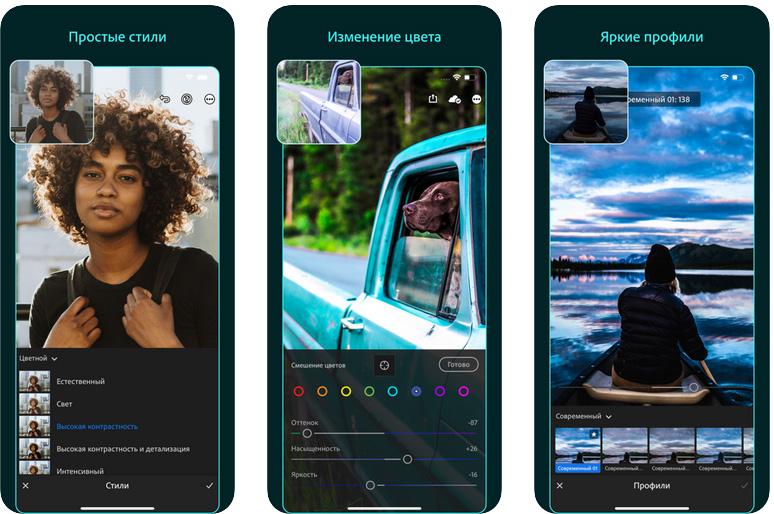
Как и Bazaart, Photofox имеет мощные инструменты для удаления объектов с фона, которые позволяют комбинировать новые фоны или применять потрясающие эффекты. Мне особенно нравится эффект дисперсии Photofox, из-за которого создается впечатление, что объект разрывается на частицы (поверьте мне, это круто), а также эффекты сбоев и двойная экспозиция, при которой два изображения накладываются друг на друга.
Как и в случае с Bazaart, существуют бесконечные возможности того, что вы можете делать, накладывая и комбинируя различные типы изображений и применяя к каждому различные эффекты.
Отредактировано в VSCO.
Эндрю Хойл / CNET
7. VSCO
iOS и Android, ограниченные функции бесплатно, или 19,99 долларов в год с семидневной бесплатной пробной версией.
VSCO начала свою жизнь с создания предустановок цветокоррекции для Lightroom, и ее корни очевидны в приложении сегодня. Вместо того, чтобы предлагать стикеры и анимированные GIF-изображения для энтузиастов Snapchat, VSCO предлагает более хитрые кинофильтры. В приложении доступен огромный набор предустановок, в том числе стили, имитирующие классические рулоны пленки от Fujifilm, Kodak и Ilford.
Вместо того, чтобы предлагать стикеры и анимированные GIF-изображения для энтузиастов Snapchat, VSCO предлагает более хитрые кинофильтры. В приложении доступен огромный набор предустановок, в том числе стили, имитирующие классические рулоны пленки от Fujifilm, Kodak и Ilford.
В нем также есть большой выбор черно-белых фильтров, что делает его отличным выбором для экспериментов, если вам нравятся угрюмые монохромные снимки.
Отредактировано в PicsArt.
Эндрю Хойл / CNET
8.PicsArt
iOS и Android, ограниченные функции бесплатно или 48 долларов в год за весь пакет.
PicsArt имеет огромный набор инструментов редактирования, доступных вам, от базовых настроек, таких как экспозиция и контраст, до кинематографической цветокоррекции и драматических фильтров, которые превращают ваши изображения в произведения искусства, похожие на живопись. Есть множество вариантов тона и формы вашего лица на селфи — я не буду вдаваться в этику использования этих инструментов для «красоты», но мне понравилось использовать инструменты, чтобы намеренно преобразовать мои черты в причудливые пропорции.
В PicsArt есть целый элемент социального обмена в стиле Instagram, если вам это интересно. Лично меня больше всего интересовали возможности редактирования.
Обязательно ознакомьтесь с моим руководством по творческим домашним фотопроектам, просмотрите весь наш каталог потрясающих советов и приемов для улучшения фотографий с телефона или посмотрите, как iPhone 11 Pro запечатлел красоту Шотландии в моем эпическом путешествии.
Лучшие приложения для редактирования фотографий для Android и iOS в 2021 году
Итак, вы хотите продвигать свой бизнес с помощью фотографии, но хотите привлечь внимание клиентов.Это крайне сложно сделать . Особенно в эпоху социальных сетей, когда продолжительность концентрации внимания сокращается до восьми секунд. Использование фоторедактора может помочь вам стать на шаг ближе к успеху, используя фотофильтры и подправляя изображения.
Тридцать два процента маркетологов считают, что визуальные изображения являются наиболее важной формой контента для их бизнеса. Можете ли вы позволить себе не вкладывать средства в приложение для редактирования фотографий, которое может резко повысить ваш визуальный бренд? Кроме того, мы создали курс по фотографии продуктов, в котором рассказывается, как делать потрясающие фотографии продуктов с помощью телефона.
Мы составили список из 21 лучшего приложения для редактирования фотографий на рынке, как бесплатных, так и платных, так что вы можете выбрать, какое из них больше всего подходит вашему графическому редактору.
Содержание сообщения
Но сначала, что такое приложение для редактирования фотографий?
Приложение для редактирования фотографий — это программное приложение, предназначенное для редактирования изображений на мобильном устройстве. Для бизнеса это означает, что вы можете создать отличную визуальную стратегию, демонстрируя свои продукты профессионально, просто используя свой мобильный телефон.
Этот тип приложений предлагает широкий спектр разнообразных функций, от кадрирования, управления выдержкой и добавления фильтров. Но вы также можете найти приложения для редактирования фотографий, которые позволяют создавать коллажи или автоматические настройки для различных сцен. Если вы хотите улучшить визуальную составляющую вашего бизнеса, вы можете многое сделать с помощью перечисленных ниже приложений для редактирования фотографий.
Лучшие бесплатные приложения для редактирования фотографий для iPhone и Android
1. Snapseed
Доступно для iOS и Android | Бесплатно
Подходит для: Расширенное редактирование фотографий на мобильном устройстве.
Google Snapseed обладает мощностью, конкурируя с настольными фоторедакторами благодаря огромному набору функций и интуитивно понятному интерфейсу.
Как и следовало ожидать, это бесплатное приложение для редактирования фотографий поставляется с набором предустановленных фильтров.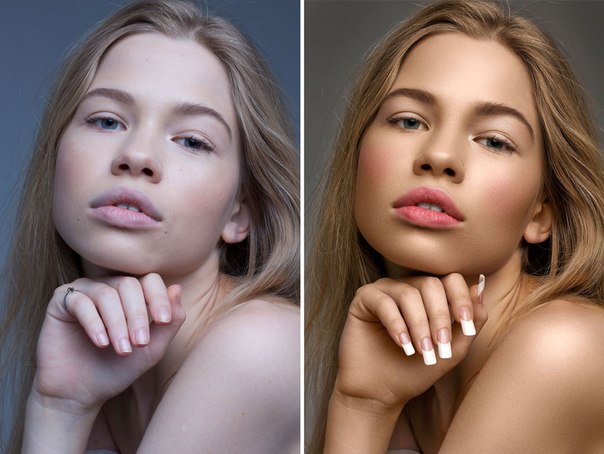 Однако, в отличие от большинства приложений, вы можете редактировать эти фильтры и даже создавать свои с нуля.
Однако, в отличие от большинства приложений, вы можете редактировать эти фильтры и даже создавать свои с нуля.
В нем также есть все классические инструменты, такие как обрезка, выпрямление, рамки, текст, виньетки и т. Д. А функция повышения резкости делает эту работу, не делая изображение зернистым.
Тогда все становится интересно.
Snapseed имеет прецизионную маскировку, которая позволяет редактировать глубину резкости — фотографы часто делают это, чтобы размыть фон и еще больше сфокусировать передний план.
Также есть инструмент «Выборочная настройка». Это позволяет вам выбрать определенную область вашей фотографии и настроить насыщенность, контраст и яркость этой отдельной точки.
Более того, приложение для редактирования фотографий сохраняет вашу историю изменений, так что вы можете изменить свои предыдущие правки в любой момент.
2. VSCO
Доступно для iOS и Android | Бесплатно
Подходит для: Фильтры классического вида.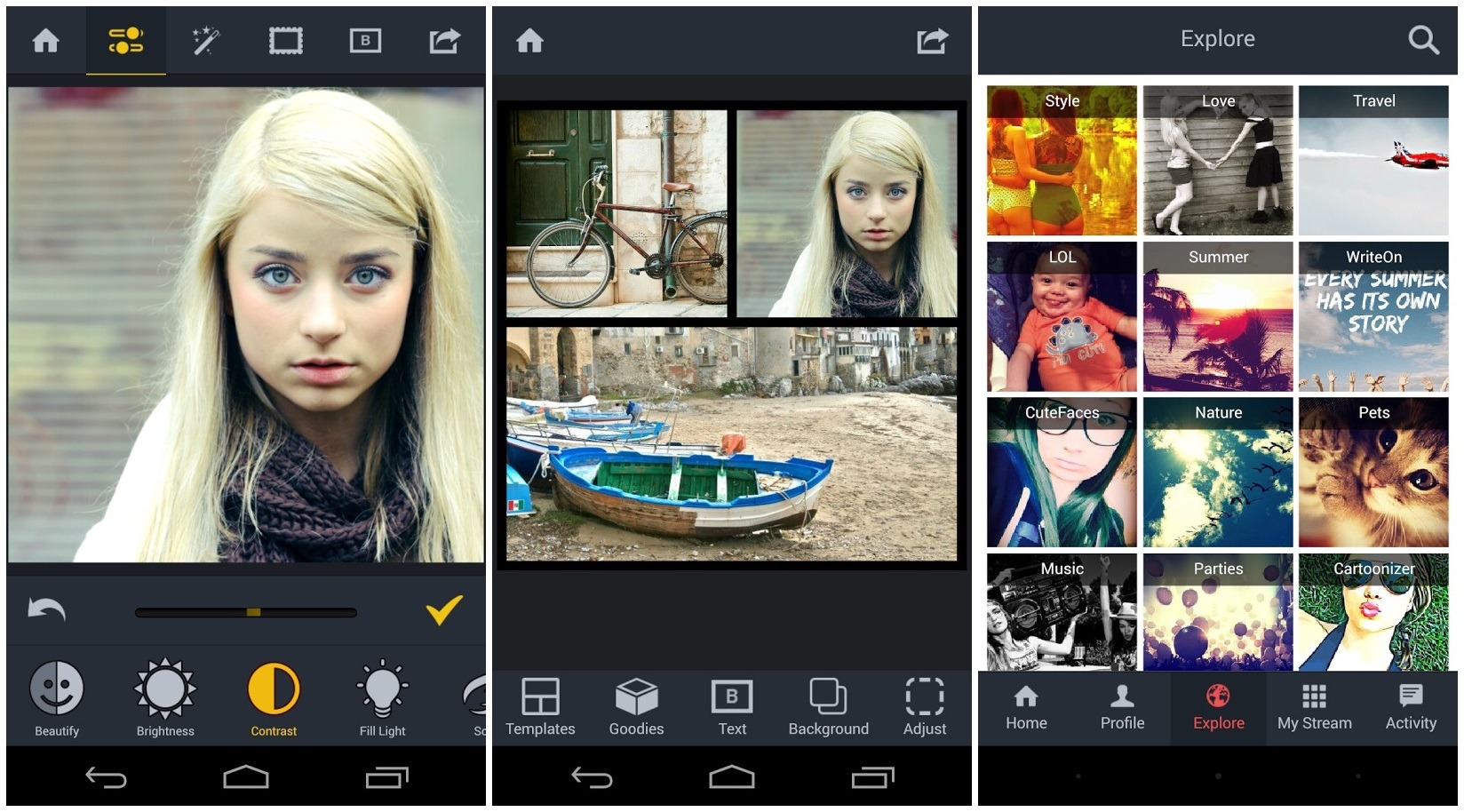
Как и Instagram, VSCO сочетает в себе камеру, инструменты редактирования и онлайн-сообщество.
Но все дело в фильтрах.
Это бесплатное приложение для фотографий предоставляет набор потрясающих фильтров, благодаря которым ваши фотографии будут выглядеть так, как будто они были сняты аналоговой пленочной камерой. Эти мягкие и тонкие фильтры добавляют классности вашим фотографиям по сравнению со многими тщательно отфильтрованными пресетами Instagram.И вы также можете настроить их с помощью простого ползунка.
Конечно, в приложении есть все стандартные инструменты редактирования, такие как корректировка, обрезка, границы и виньетки. Вы также можете использовать VSCO для настройки экспозиции, контрастности, температуры или оттенков кожи.
Закончив редактирование фотографии, вы можете поделиться ею с сообществом VSCO или в другой социальной сети, например в Instagram! Приложение даже позволяет делиться через WhatsApp и SMS, используя встроенную функцию обмена.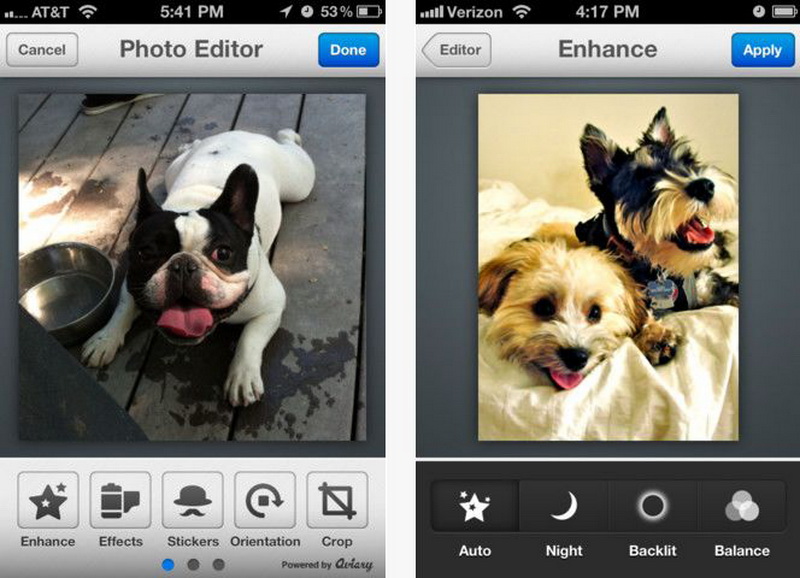
3. Prisma Photo Editor
Доступно для iOS и Android | Бесплатно
Подходит для: Превращение ваших фотографий в художественные «картины» и «рисунки».”
Хорошо, конечно — большинство фильтров, превращающих фотографии в «рисунки» или «картины», просто ужасны.
Prisma — исключение.
Это бесплатное приложение для редактирования фотографий использует искусственные нейронные сети (что бы это ни значило), которые «позволяют пользователям делать фотографии такими, как будто они были нарисованы Пикассо, Мунком или даже Сальвадором Дали».
Попробуйте — вы можете быть удивлены, насколько вам это нравится. Вы можете заплатить за доступ к дополнительным фильтрам, но есть щедрый набор, который предоставляется бесплатно.В общей сложности вы можете выбирать из более чем 500 творческих фильтров.
Prisma также имеет собственное онлайн-сообщество, подобное Instagram. Итак, когда вы закончите редактирование, вы можете поделиться своим изображением в ленте Prisma, сохранить его прямо на свое устройство, поделиться им в любом приложении социальных сетей или отправить его по электронной почте или в сообщениях.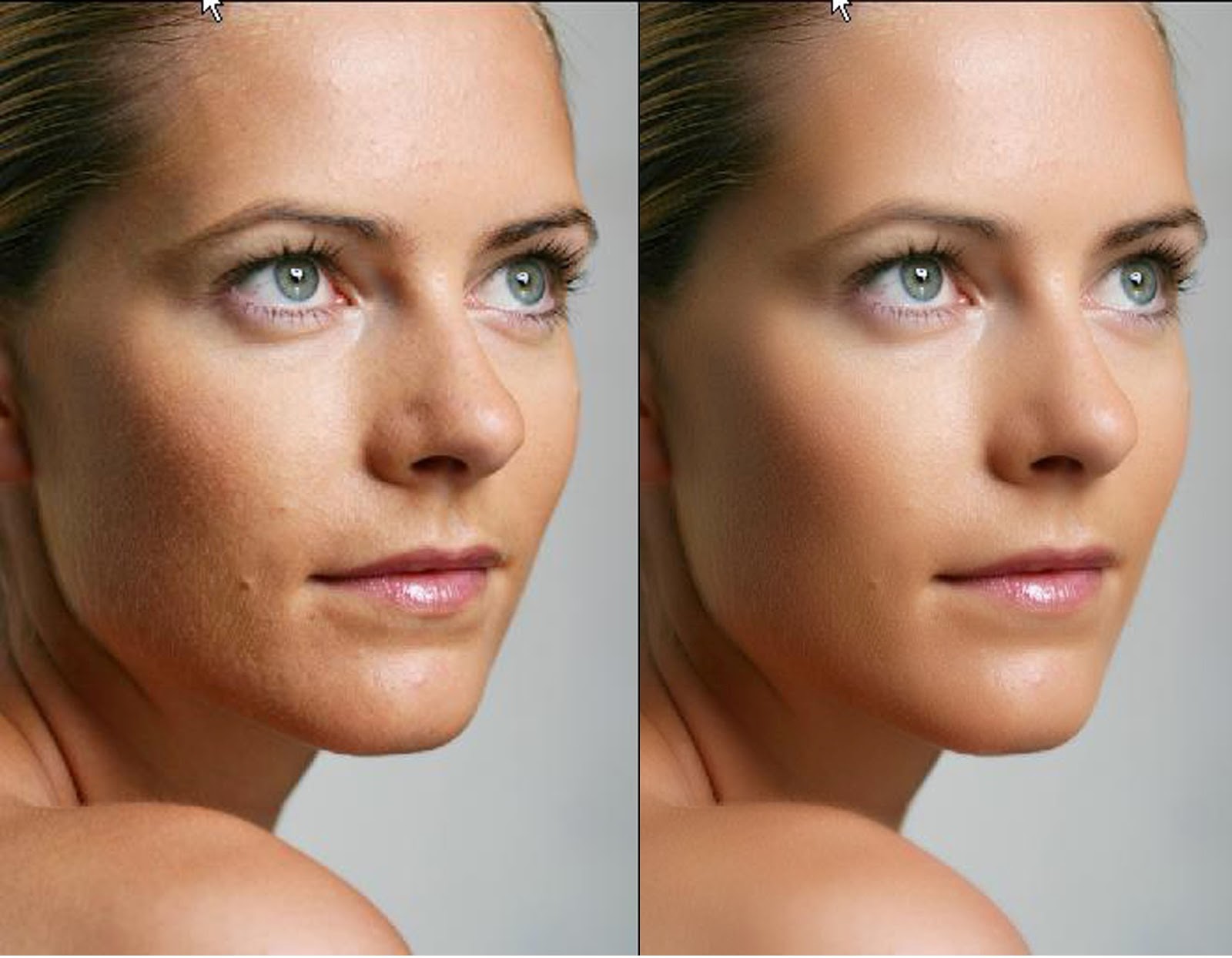
4. Adobe Photoshop Express
Доступно для iOS и Android | Бесплатно
Подходит для: Универсальное редактирование фотографий.
Adobe Photoshop Express использует многие из лучших инструментов Photoshop для редактирования фотографий и втискивает их в мобильное приложение.И, несмотря на наличие множества расширенных функций, это бесплатное приложение для редактирования фотографий легко использовать на небольшом сенсорном экране.
Просто загрузите фотографию со своего устройства, сделайте новую с помощью камеры или используйте изображение из своей учетной записи Adobe Creative Cloud, а затем начните редактирование.
В нем есть все ожидаемые инструменты — кадрирование, коррекция эффекта «красных глаз», яркость, контраст, насыщенность, фильтры, границы и т. Д. Однако лучшая часть — это набор интеллектуальных фильтров. Эти фильтры автоматически исправляют общие проблемы, такие как цветовая температура и проблемы с экспозицией.
Прежде чем вы сможете использовать Adobe Photoshop Express, вам необходимо зарегистрировать бесплатную учетную запись Adobe ID. Когда вы закончите редактировать фотографию, сохраните ее прямо на устройстве или поделитесь ею с другими маркетинговыми приложениями и социальными сетями.
5. Foodie
Доступно для iOS и Android | Бесплатно
Подходит для: Поднимите фото еды на новый уровень.
В какой-то момент каждый был виноват в том, что фотографировал свою еду.Гурман принимает этот импульс и помогает вывести фотографии еды на совершенно новый уровень.
Редактор в чем-то похож на редактор Instagram, за исключением того, что все 30 фильтров и функций редактирования настроены с учетом еды.
Plus, он поможет вам создать идеальный снимок с высоты птичьего полета и сделает цвета яркими.
Итог: если вы фотографируете еду, вам понадобится это бесплатное приложение для редактирования фотографий.
6.
 Adobe Photoshop Lightroom CC
Adobe Photoshop Lightroom CC
Доступно для iOS и Android | Бесплатно
Подходит для: профессионалов и тех, кто хочет быстро внести коррективы.
Если вы хотите еще больше улучшить свою игру, попробуйте Adobe Lightroom CC.
Эта версия популярного программного обеспечения для настольных ПК обеспечивает доступ к профессиональным инструментам редактирования на ходу. Кроме того, он работает даже с файлами RAW — форматом высококачественных изображений, популярным среди фотографов.
Одно из преимуществ этого бесплатного приложения для редактирования фотографий заключается в том, что оно не пытается сделать все для всех.
Вместо этого он фокусируется на предоставлении набора высококачественных инструментов настройки, представленных в виде простых ползунков.Это позволяет вам настроить свет, детализацию, цвет, искажение и зернистость вашей фотографии.
Если вы решите подписаться на Adobe Creative Cloud, вы также получите доступ к дополнительным функциям. К ним относятся выборочное редактирование и Adobe Sensei — система искусственного интеллекта, которая автоматически помечает ваши изображения на основе их содержимого, позволяя быстро найти идеальное изображение.
К ним относятся выборочное редактирование и Adobe Sensei — система искусственного интеллекта, которая автоматически помечает ваши изображения на основе их содержимого, позволяя быстро найти идеальное изображение.
7. LiveCollage
Доступно для iOS и Android | Бесплатно
Подходит для: Создание идеальных фотоколлажей.
Многие бесплатные приложения для редактирования фотографий позволяют создавать простые коллажи (например, Photoshop Express). Однако LiveCollage поднимает его на ступеньку выше.
У этого средства для создания фотоколлажей есть тысячи макетов, поэтому вы всегда можете найти идеальный вариант для своих нужд. Широкий выбор стилей и интересных фонов. Кроме того, вы можете добавлять текст и настраивать шрифты, цвета и размеры.
Приложение также предоставляет базовые инструменты для редактирования фотографий, поэтому вам не нужно переключаться между приложениями, чтобы создать идеальный коллаж.
8.
 Adobe Photoshop Fix
Adobe Photoshop Fix
Доступно для iOS и Android | Бесплатно
Подходит для: Редактирование портретов.
Adobe Photoshop Fix не предназначен для добавления фильтров или эффектов к вашим фотографиям. Вместо этого он предназначен для исправления или удаления нежелательных аспектов ваших изображений.
Вы можете использовать это интуитивно понятное и простое приложение для редактирования фотографий, чтобы редактировать портреты на профессиональном уровне. Для начала он охватывает все основы — вы можете настраивать блики, тени, цвета и многое другое.
Тем не менее, действительно впечатляет именно раздел «Пластика».
Когда вы загружаете портрет, приложение автоматически регистрирует каждую черту лица объекта. Затем вы можете настроить их размер, форму и положение для создания идеального изображения.
Если вы являетесь пользователем Creative Cloud, вы также можете поделиться своими изменениями прямо в Photoshop на настольном компьютере для дальнейшего редактирования.
9. Visage
Доступно для iOS и Android | Бесплатно
Подходит для: Ретуширование селфи.
Перво-наперво. Нет ничего плохого в прыщах, мешках под глазами или не совсем белых зубах при съемке селфи.
Тем не менее, когда наше тщеславие берет верх над нами, Visage готова и ждет.
Это бесплатное приложение для редактирования селфи-фотографий позволяет быстро и легко ретушировать портретные фотографии. В частности, вы можете разгладить кожу, уменьшить блеск кожи, отбелить зубы, нанести макияж для глаз и многое другое.
Приложение также включает в себя набор интересных фонов и эффектов, чтобы украсить ваши селфи.
Обратной стороной является то, что в бесплатной версии приложения отображается много рекламы, а к готовому фоторедактору будет прикреплен фирменный хэштег внизу. Однако вы всегда можете перейти на профессиональную версию (4,99 доллара в месяц или 9,99 доллара в год), чтобы избежать этих недостатков.
10. Enlight Photofox
Доступно только для iOS | Бесплатно
Подходит для: Художественное редактирование фотографий.
Enlight Photofox — лучшее бесплатное приложение для художественного редактирования фотографий. В 2017 году оно даже выиграло премию Apple Design Award.
Одна из самых популярных функций — возможность совмещать фотографии для создания драматических эффектов. Вы также можете добавлять к изображениям графические элементы.
Хотя он имеет многие из тех же функций, что и Photoshop, например слои, кривая обучения не так уж и крута. Тем не менее, чтобы получить максимальную отдачу от Enlight Photofox, вам, вероятно, потребуется просмотреть несколько обучающих видео.
Обратной стороной является то, что бесплатная версия позволяет использовать только два слоя одновременно. Итак, вам нужно будет подписаться на профессиональную версию (2 доллара.74 в месяц или разовая покупка на сумму 64,99 доллара), если вы хотите дать волю своему творчеству.
11. Instagram
Доступно на iOS и Android | Бесплатно
Подходит для: Публикация фотографий для создания подписчиков в Интернете.
Само собой разумеется: если вы фотографируете, Instagram — это место, где ими можно поделиться.
Сайт является третьей по величине социальной сетью в мире после Facebook и YouTube, и по состоянию на июнь 2018 года у приложения более 1 миллиарда активных пользователей в месяц.
Платформа имеет все основные инструменты для редактирования фотографий, которые могут вам понадобиться, включая фильтры, эффекты, текст, наклейки, наложения и многое другое. Однако приложение также предоставляет другие инструменты, которые помогут вам расширить круг ваших подписчиков.
Например, вы можете использовать Instagram Insights, чтобы понять, как ваша аудитория взаимодействует с вашими сообщениями, или вы можете использовать Instagram Stories или Instagram Live, чтобы общаться со своими подписчиками более интерактивным способом.
Какое бы приложение вы ни использовали для редактирования фотографий, вы захотите загрузить их в Instagram.
12. Afterlight 2
Доступно для iOS и Android | Бесплатно
Подходит для: Всестороннее редактирование и художественные наложения.
Afterlight дублирует себя как «универсальное, многофункциональное» приложение для редактирования фотографий — и это хорошее резюме.
Он имеет все основные функции, которые вы ожидаете, включая инструменты для настройки экспозиции, оттенка / насыщенности, контраста и тона. И возможности для добавления и настройки текста огромны.
Кроме того, есть более 70 рамок на выбор и множество отличных фильтров, которые вы можете настроить в соответствии со своими потребностями.
Лучше всего то, что здесь есть набор текстур, включая эффекты призмы, утечки света реальной пленки и наложения пыльной пленки. Это позволяет создавать уникальные изображения, которые выделяются и привлекают внимание людей.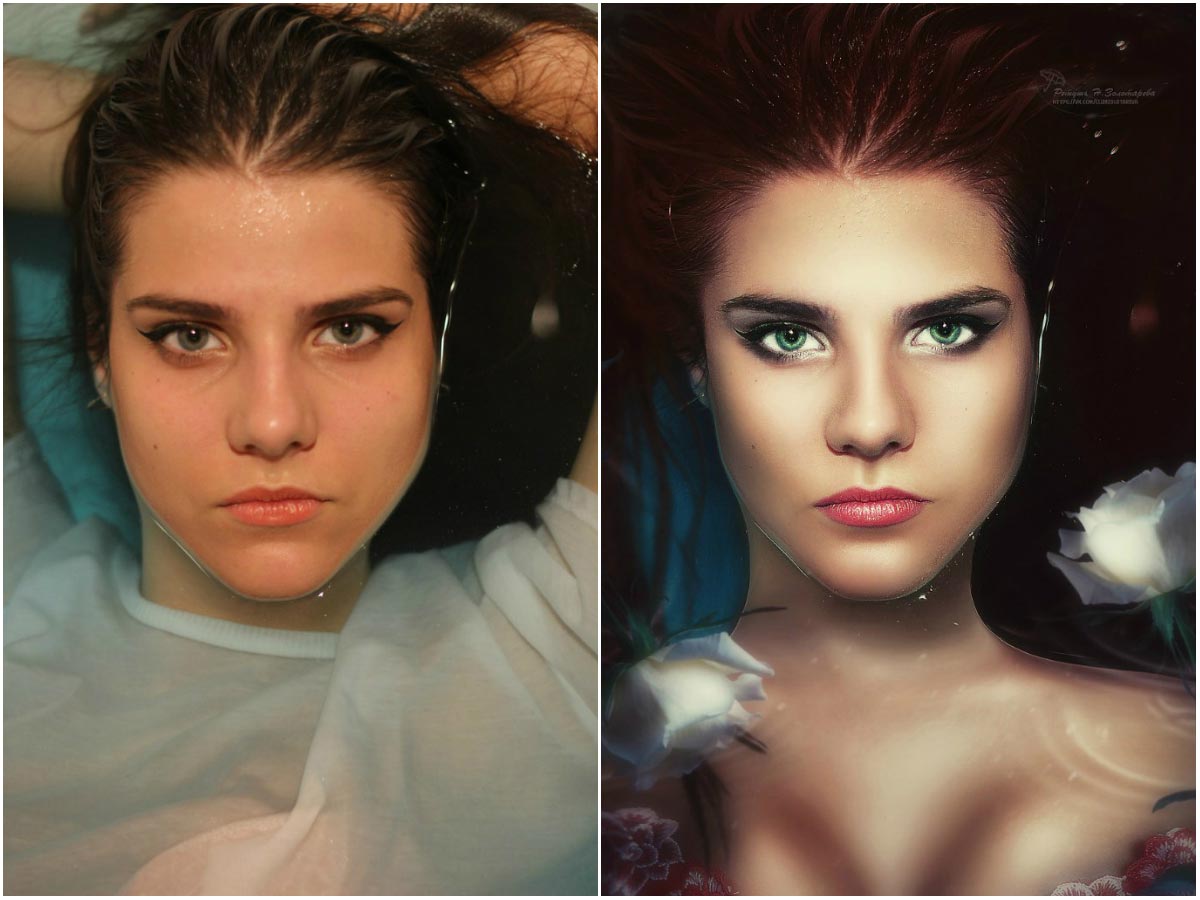
Приложение также работает с файлами RAW на iOS или Android.
13. Canva
Доступно для iOS и Android | Бесплатно
Подходит для: Фирменных фотографий, связанных с бизнесом.
Хорошо, Canva не только для фотографий. Оно предназначено для создания плакатов и других изображений на вашем веб-сайте, а также для маркетинговых материалов, но именно поэтому нам нравится это приложение!
Сделайте фотографию, загрузите ее в Canva, отредактируйте и начните создавать все свои потрясающие визуальные эффекты, которые будут одинаковыми независимо от того, где ваши клиенты увидят их.
Благодаря фильтрам, виньеткам и многому другому ваши фотографии могут выглядеть профессионально за считанные минуты, как и все, что вы публикуете в социальных сетях и на своем веб-сайте.
14. Более
Доступно для iOS и Android | Бесплатно
Подходит для: Добавление красивого текста к изображениям
В
Over есть всего понемногу — например, размытие, оттенки, непрозрачность — но возможность добавить текст — это то, где он действительно сияет.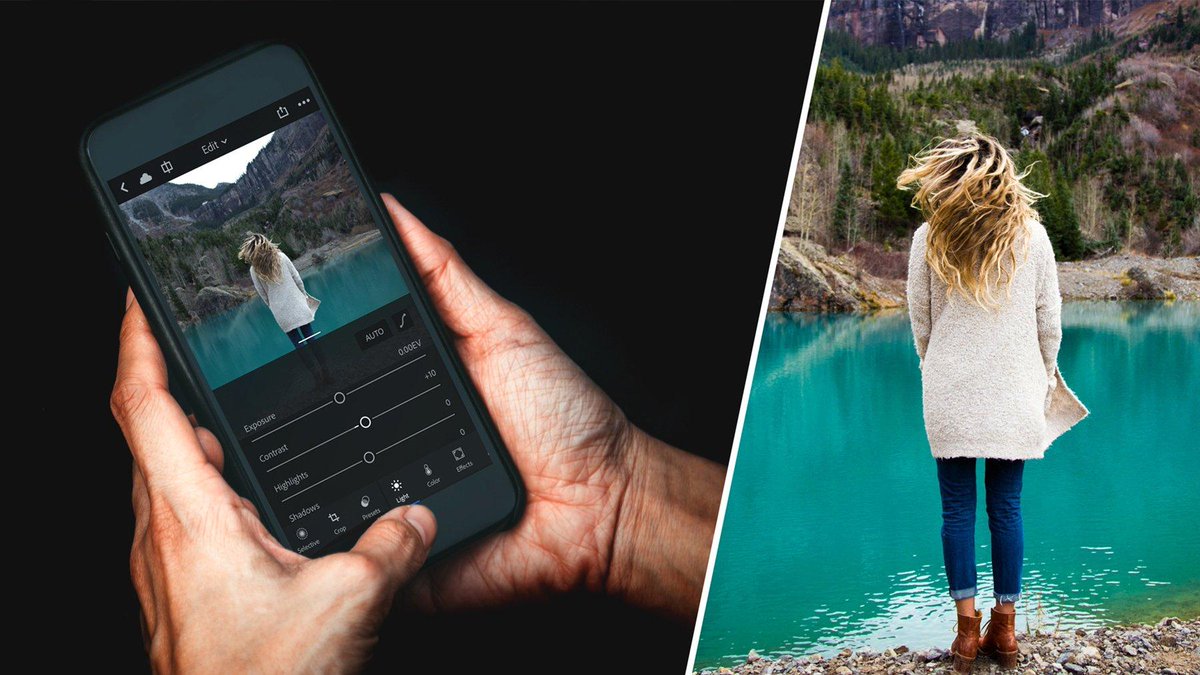
Вы можете использовать приложение для добавления нескольких текстовых наложений, которые вы можете стилизовать индивидуально, к вашим изображениям.У него отличный каталог шрифтов, а также простой интерфейс для быстрого редактирования.
Редактирование позволяет настроить оттенок, размер и выравнивание текста изображения. Кроме того, вы можете ущипнуть, чтобы изменить размер текста. Более того, вы можете добавить несколько текстовых записей к одному изображению, используя систему слоев приложения.
Настройте, как вам нравится, а затем поделитесь в Facebook, Twitter и других социальных сетях. Это простой и недорогой способ повысить узнаваемость бренда для вашего бизнеса.
Лучшие платные приложения для редактирования фотографий
15.SKRWT
Доступно для iOS и Android | 0,99 $
Подходит для: Регулировка перспективы ваших фотографий.
Вы когда-нибудь делали потрясающие фотографии, которые просто не совсем выровнены, верно? Возможно, перспектива была слегка наклонена или искривлена?
SKRWT устраняет эти проблемы.
Это приложение для редактирования фотографий позволяет вам настроить перспективу ваших изображений, чтобы все было идеально согласовано. Он имеет автоматическую обрезку и коррекцию перспективы.Или, если хотите, вы можете использовать «4-точечную коррекцию», чтобы вручную отредактировать перспективу изображения.
Вы также можете использовать приложение для исправления искажения объектива — распространенной проблемы с камерами смартфонов. Неудивительно, что SKRWT говорит, что это «недостающее звено в высококачественной фотографии со смартфонов».
16. Facetune
Доступно для iOS и Android | $ 3,99
Подходит для: Профессиональное редактирование селфи.
Вы любите делать селфи? Facetune — еще одно приложение для редактирования портретных фотографий, призванное помочь вам выглядеть наилучшим образом.
Позволяет быстро вносить в изображения профессиональные настройки для редактирования фотографий. Вы можете разгладить кожу, отбелить зубы, удалить пятна и даже отрегулировать положение черт лица всего несколькими движениями и прикосновениями.
Вы также можете изменить фон своих селфи, используя набор забавной графики.
Facetune лучше всего использовать в умеренных количествах — если вы увлечетесь, ваше селфи может быстро стать похожим на восковую куклу.
К счастью, вы можете нажать и удерживать синюю кнопку внизу экрана, чтобы переключаться между исходным изображением и отредактированной версией.Таким образом, вы легко сможете определить, зашли ли вы слишком далеко.
17. TouchRetouch
Доступно для iOS и Android | 1,99 $
Подходит для: Удаление нежелательных объектов с фотографий.
Вы когда-нибудь делали фотографию, на которой есть объект, который вы хотели бы удалить? Что ж, TouchRetouch — это приложение для редактирования фотографий, которое позволяет вам это делать.
Вы можете использовать это приложение для редактирования фотографий, чтобы удалить такие вещи, как телефонные провода, столбы, линии электропередач, уличные знаки или мусорные баки. Вы также можете удалить пятна, прыщи или даже надоедливые фотобомберы.
Вы также можете удалить пятна, прыщи или даже надоедливые фотобомберы.
Плюс, приложение очень простое в использовании. Фактически, вы можете удалить большинство объектов одним касанием. Однако, если вам понадобится помощь, в приложении есть учебные пособия, которые научат вас использовать весь его потенциал.
18. Pixelmator
Доступно только для iOS | $ 39,99
Подходит для: Огромный набор функций для редактирования фотографий.
Pixelmator охватывает все основы.Он объединяет инструменты, необходимые как фотографам, так и графическим дизайнерам, в одном мобильном приложении.
Это многофункциональное приложение для редактирования фотографий на основе слоев. Вы можете использовать его для улучшения изображений, добавления графики и текста или создания сложных художественных композиций. В приложении есть готовые шаблоны, коллажи и эффекты.
Лучшая часть? Интерфейс очень прост в использовании.
Приложение также прекрасно работает с программным обеспечением Pixelmator для настольных ПК (которое стоит 39,99 долларов США), так что вы можете редактировать где и когда вам удобно.
19. Mextures
Доступно только для iOS | $ 1,99
Подходит для: Быстрое и профессиональное редактирование слоев.
Mextures — это приложение для редактирования фотографий на основе слоев, которое упрощает расширенное редактирование фотографий.
Вы можете использовать приложение для наложения различных правок и корректировок друг на друга и редактировать их по отдельности.
Кроме того, в приложении есть множество красивых фильтров для быстрого редактирования. И вы можете сохранить свои формулы редактирования, чтобы применить их к другим фотографиям в будущем.
Также отлично подходит для нанесения пыли, зерна пленки, текстур, градиентов или световых бликов.
20. Distressed FX
Доступно на iOS | 0,99 $
Подходит для: Раскройте свой творческий потенциал в области редактирования.
Это приложение для редактирования фотографий с изюминкой. Distressed FX позволяет добавлять к изображениям широкий спектр текстурированных изображений и наложений, чтобы создать что-то потрясающее.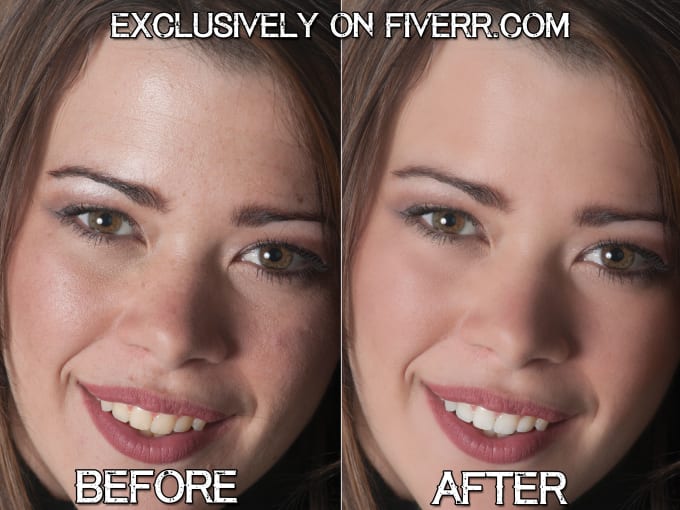
С помощью этого приложения для редактирования фотографий вы можете превращать изображения в фотографии, добавлять дополнительные элементы, которые иначе не были бы в вашем распоряжении, и многое другое.
Пользователи приложения хвалят его за то, что оно «простое в использовании» и у него «так много возможностей для высвобождения и свободы творчества».
Если вы хотите создавать уникальные визуальные эффекты, вы можете добиться этого с помощью этого замечательного приложения.
21. Superimpose X
Доступно для iOS | $ 4,99
Подходит для: Создание потрясающих изображений с двойной экспозицией
Это идеальное приложение для редактирования фотографий для создания эффектов в стиле Photoshop, которые поразят ваших подписчиков в Instagram.
Используя маски, слои и режимы наложения в Superimpose X, вы можете создавать потрясающие изображения с двойной экспозицией, которые добавляют новое измерение вашему бренду.
Для слоев приложение предлагает до восьми слоев на iPhone 7 и выше. Для маскирования он позволяет вам настроить силу и размер кисти, чтобы получить края и другие детали. Но вы также можете использовать другие функции маскирования, такие как Magic Wand и Lasso, для автоматической маскировки ваших изображений. И, конечно же, Superimpose X предлагает библиотеку маскирования, в которой вы можете хранить замаскированные изображения для дальнейшего использования.
Plus, приложение позволяет настраивать насыщенность с помощью обесцвечивания, осветления, затемнения и других кистей. Если вы хотите представить уникальный бренд в социальных сетях и на других интернет-ресурсах, это приложение для вас.
Сводка
Существует так много замечательных приложений для редактирования фотографий, что временами они могут стать ошеломляющими. Чтобы найти лучшее бесплатное приложение для редактирования фотографий для вас и вашего бренда, вам нужно сначала подумать о том, чего вы хотите достичь, а затем протестировать некоторые приложения для редактирования фотографий, чтобы найти подходящее для вас.
Для достижения наилучших результатов придерживайтесь одного или двух — лучше стать высококвалифицированным в одном приложении, чем иметь посредственные навыки во многих.
Вот наш обзор лучших приложений для редактирования фотографий, доступных в 2021 году:
- Snapseed: Лучшее для расширенного редактирования фотографий на мобильном устройстве.
- VSCO: лучше всего подходит для классических фильтров.
- Adobe Photoshop Express: лучший вариант для универсального редактирования фотографий.
- Adobe Photoshop Lightroom CC: Лучшее для профессионалов и тех, кто хочет быстро внести коррективы.
- Prisma Photo Editor: лучше всего подходит для превращения ваших фотографий в художественные «картины» и «рисунки».
- Foodie: Лучше всего поднять фотографии еды на новый уровень.
- LiveCollage: Лучшее для создания превосходных фотоколлажей.
- Adobe Photoshop Fix: лучше всего подходит для редактирования портретов.
- Visage: Лучшее приложение для редактирования селфи.

- Enlight Photofox: Лучшее для художественного редактирования фотографий.
- Instagram: лучше всего подходит для обмена фотографиями и создания подписчиков в Интернете.
- Afterlight 2: лучше всего подходит для универсального редактирования и художественных наложений.
- Canva: Лучшее для фирменных фотографий, связанных с бизнесом.
- Over: лучше всего подходит для добавления красивого текста к вашим изображениям.
- SKRWT: лучше всего подходит для настройки перспективы ваших фотографий.
- Facetune: Лучшее профессиональное приложение для редактирования селфи.
- TouchRetouch: лучше всего подходит для удаления нежелательных объектов с фотографий.
- Pixelmator: лучше всего подходит для огромного набора функций редактирования фотографий.
- Текстуры: Лучшее для быстрого и профессионального редактирования слоев.
- Distressed FX: Лучшее для раскрытия вашего творческого потенциала редактирования.
- Superimpose X: Лучшее для создания потрясающих изображений с двойной экспозицией
Мы пропустили какие-нибудь замечательные приложения для редактирования фотографий? Какие приложения для редактирования фотографий вы используете? Дайте нам знать в комментариях ниже!
Хотите узнать больше?
Лучшие приложения для редактирования фотографий для Android и iOS в 2021 году
Итак, вы хотите продвигать свой бизнес с помощью фотографии, но хотите привлечь внимание клиентов. Это крайне сложно сделать . Особенно в эпоху социальных сетей, когда продолжительность концентрации внимания сокращается до восьми секунд. Использование фоторедактора может помочь вам стать на шаг ближе к успеху, используя фотофильтры и подправляя изображения.
Это крайне сложно сделать . Особенно в эпоху социальных сетей, когда продолжительность концентрации внимания сокращается до восьми секунд. Использование фоторедактора может помочь вам стать на шаг ближе к успеху, используя фотофильтры и подправляя изображения.
Тридцать два процента маркетологов считают, что визуальные изображения являются наиболее важной формой контента для их бизнеса. Можете ли вы позволить себе не вкладывать средства в приложение для редактирования фотографий, которое может резко повысить ваш визуальный бренд? Кроме того, мы создали курс по фотографии продуктов, в котором рассказывается, как делать потрясающие фотографии продуктов с помощью телефона.
Мы составили список из 21 лучшего приложения для редактирования фотографий на рынке, как бесплатных, так и платных, так что вы можете выбрать, какое из них больше всего подходит вашему графическому редактору.
Содержание сообщения
Но сначала, что такое приложение для редактирования фотографий?
Приложение для редактирования фотографий — это программное приложение, предназначенное для редактирования изображений на мобильном устройстве. Для бизнеса это означает, что вы можете создать отличную визуальную стратегию, демонстрируя свои продукты профессионально, просто используя свой мобильный телефон.
Для бизнеса это означает, что вы можете создать отличную визуальную стратегию, демонстрируя свои продукты профессионально, просто используя свой мобильный телефон.
Этот тип приложений предлагает широкий спектр разнообразных функций, от кадрирования, управления выдержкой и добавления фильтров. Но вы также можете найти приложения для редактирования фотографий, которые позволяют создавать коллажи или автоматические настройки для различных сцен. Если вы хотите улучшить визуальную составляющую вашего бизнеса, вы можете многое сделать с помощью перечисленных ниже приложений для редактирования фотографий.
Лучшие бесплатные приложения для редактирования фотографий для iPhone и Android
1. Snapseed
Доступно для iOS и Android | Бесплатно
Подходит для: Расширенное редактирование фотографий на мобильном устройстве.
Google Snapseed обладает мощностью, конкурируя с настольными фоторедакторами благодаря огромному набору функций и интуитивно понятному интерфейсу.
Как и следовало ожидать, это бесплатное приложение для редактирования фотографий поставляется с набором предустановленных фильтров. Однако, в отличие от большинства приложений, вы можете редактировать эти фильтры и даже создавать свои с нуля.
В нем также есть все классические инструменты, такие как обрезка, выпрямление, рамки, текст, виньетки и т. Д. А функция повышения резкости делает эту работу, не делая изображение зернистым.
Тогда все становится интересно.
Snapseed имеет прецизионную маскировку, которая позволяет редактировать глубину резкости — фотографы часто делают это, чтобы размыть фон и еще больше сфокусировать передний план.
Также есть инструмент «Выборочная настройка». Это позволяет вам выбрать определенную область вашей фотографии и настроить насыщенность, контраст и яркость этой отдельной точки.
Более того, приложение для редактирования фотографий сохраняет вашу историю изменений, так что вы можете изменить свои предыдущие правки в любой момент.
2. VSCO
Доступно для iOS и Android | Бесплатно
Подходит для: Фильтры классического вида.
Как и Instagram, VSCO сочетает в себе камеру, инструменты редактирования и онлайн-сообщество.
Но все дело в фильтрах.
Это бесплатное приложение для фотографий предоставляет набор потрясающих фильтров, благодаря которым ваши фотографии будут выглядеть так, как будто они были сняты аналоговой пленочной камерой. Эти мягкие и тонкие фильтры добавляют классности вашим фотографиям по сравнению со многими тщательно отфильтрованными пресетами Instagram.И вы также можете настроить их с помощью простого ползунка.
Конечно, в приложении есть все стандартные инструменты редактирования, такие как корректировка, обрезка, границы и виньетки. Вы также можете использовать VSCO для настройки экспозиции, контрастности, температуры или оттенков кожи.
Закончив редактирование фотографии, вы можете поделиться ею с сообществом VSCO или в другой социальной сети, например в Instagram! Приложение даже позволяет делиться через WhatsApp и SMS, используя встроенную функцию обмена.
3. Prisma Photo Editor
Доступно для iOS и Android | Бесплатно
Подходит для: Превращение ваших фотографий в художественные «картины» и «рисунки».”
Хорошо, конечно — большинство фильтров, превращающих фотографии в «рисунки» или «картины», просто ужасны.
Prisma — исключение.
Это бесплатное приложение для редактирования фотографий использует искусственные нейронные сети (что бы это ни значило), которые «позволяют пользователям делать фотографии такими, как будто они были нарисованы Пикассо, Мунком или даже Сальвадором Дали».
Попробуйте — вы можете быть удивлены, насколько вам это нравится. Вы можете заплатить за доступ к дополнительным фильтрам, но есть щедрый набор, который предоставляется бесплатно.В общей сложности вы можете выбирать из более чем 500 творческих фильтров.
Prisma также имеет собственное онлайн-сообщество, подобное Instagram. Итак, когда вы закончите редактирование, вы можете поделиться своим изображением в ленте Prisma, сохранить его прямо на свое устройство, поделиться им в любом приложении социальных сетей или отправить его по электронной почте или в сообщениях.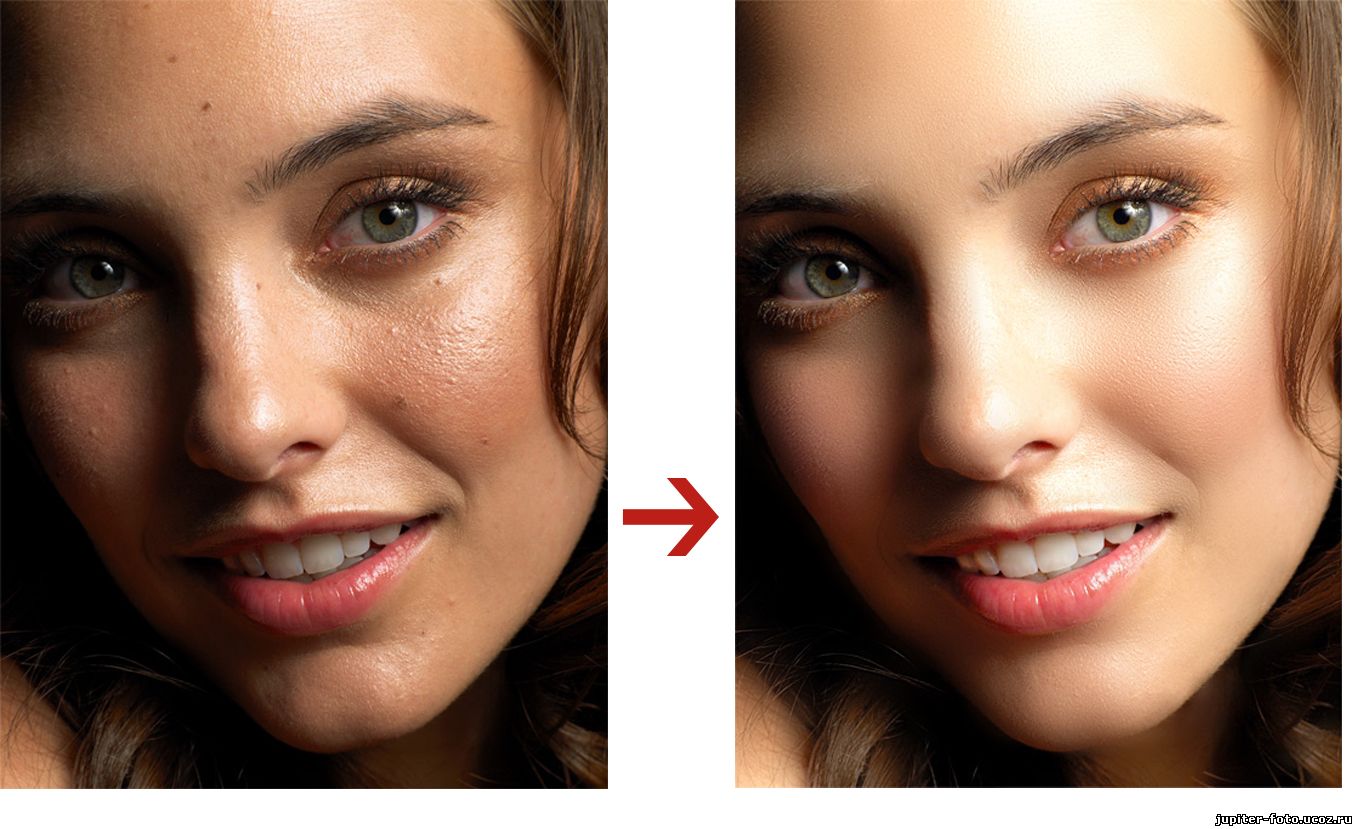
4. Adobe Photoshop Express
Доступно для iOS и Android | Бесплатно
Подходит для: Универсальное редактирование фотографий.
Adobe Photoshop Express использует многие из лучших инструментов Photoshop для редактирования фотографий и втискивает их в мобильное приложение.И, несмотря на наличие множества расширенных функций, это бесплатное приложение для редактирования фотографий легко использовать на небольшом сенсорном экране.
Просто загрузите фотографию со своего устройства, сделайте новую с помощью камеры или используйте изображение из своей учетной записи Adobe Creative Cloud, а затем начните редактирование.
В нем есть все ожидаемые инструменты — кадрирование, коррекция эффекта «красных глаз», яркость, контраст, насыщенность, фильтры, границы и т. Д. Однако лучшая часть — это набор интеллектуальных фильтров. Эти фильтры автоматически исправляют общие проблемы, такие как цветовая температура и проблемы с экспозицией.
Прежде чем вы сможете использовать Adobe Photoshop Express, вам необходимо зарегистрировать бесплатную учетную запись Adobe ID. Когда вы закончите редактировать фотографию, сохраните ее прямо на устройстве или поделитесь ею с другими маркетинговыми приложениями и социальными сетями.
5. Foodie
Доступно для iOS и Android | Бесплатно
Подходит для: Поднимите фото еды на новый уровень.
В какой-то момент каждый был виноват в том, что фотографировал свою еду.Гурман принимает этот импульс и помогает вывести фотографии еды на совершенно новый уровень.
Редактор в чем-то похож на редактор Instagram, за исключением того, что все 30 фильтров и функций редактирования настроены с учетом еды.
Plus, он поможет вам создать идеальный снимок с высоты птичьего полета и сделает цвета яркими.
Итог: если вы фотографируете еду, вам понадобится это бесплатное приложение для редактирования фотографий.
6.
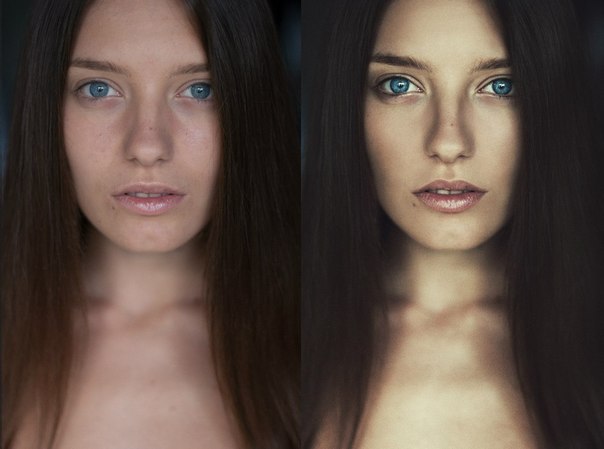 Adobe Photoshop Lightroom CC
Adobe Photoshop Lightroom CC
Доступно для iOS и Android | Бесплатно
Подходит для: профессионалов и тех, кто хочет быстро внести коррективы.
Если вы хотите еще больше улучшить свою игру, попробуйте Adobe Lightroom CC.
Эта версия популярного программного обеспечения для настольных ПК обеспечивает доступ к профессиональным инструментам редактирования на ходу. Кроме того, он работает даже с файлами RAW — форматом высококачественных изображений, популярным среди фотографов.
Одно из преимуществ этого бесплатного приложения для редактирования фотографий заключается в том, что оно не пытается сделать все для всех.
Вместо этого он фокусируется на предоставлении набора высококачественных инструментов настройки, представленных в виде простых ползунков.Это позволяет вам настроить свет, детализацию, цвет, искажение и зернистость вашей фотографии.
Если вы решите подписаться на Adobe Creative Cloud, вы также получите доступ к дополнительным функциям. К ним относятся выборочное редактирование и Adobe Sensei — система искусственного интеллекта, которая автоматически помечает ваши изображения на основе их содержимого, позволяя быстро найти идеальное изображение.
К ним относятся выборочное редактирование и Adobe Sensei — система искусственного интеллекта, которая автоматически помечает ваши изображения на основе их содержимого, позволяя быстро найти идеальное изображение.
7. LiveCollage
Доступно для iOS и Android | Бесплатно
Подходит для: Создание идеальных фотоколлажей.
Многие бесплатные приложения для редактирования фотографий позволяют создавать простые коллажи (например, Photoshop Express). Однако LiveCollage поднимает его на ступеньку выше.
У этого средства для создания фотоколлажей есть тысячи макетов, поэтому вы всегда можете найти идеальный вариант для своих нужд. Широкий выбор стилей и интересных фонов. Кроме того, вы можете добавлять текст и настраивать шрифты, цвета и размеры.
Приложение также предоставляет базовые инструменты для редактирования фотографий, поэтому вам не нужно переключаться между приложениями, чтобы создать идеальный коллаж.
8.
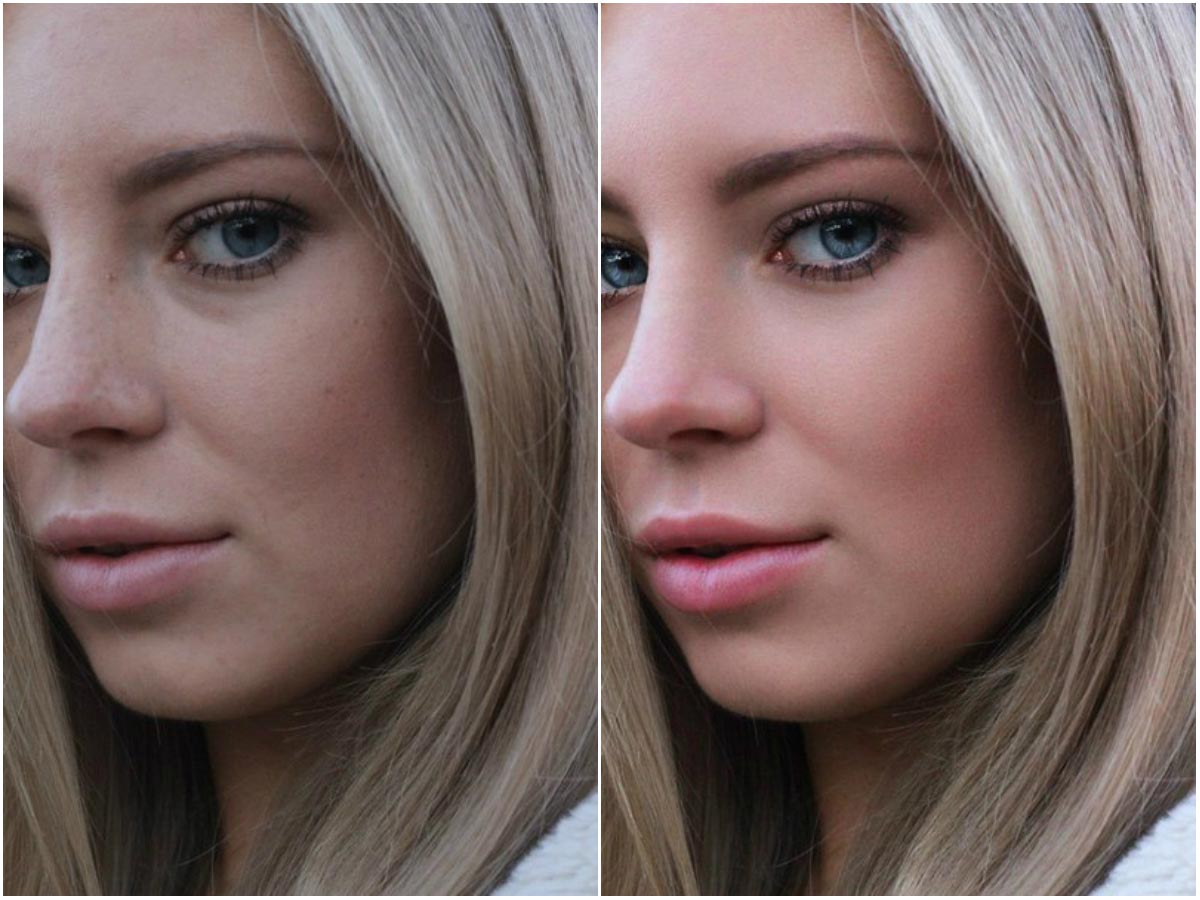 Adobe Photoshop Fix
Adobe Photoshop Fix
Доступно для iOS и Android | Бесплатно
Подходит для: Редактирование портретов.
Adobe Photoshop Fix не предназначен для добавления фильтров или эффектов к вашим фотографиям. Вместо этого он предназначен для исправления или удаления нежелательных аспектов ваших изображений.
Вы можете использовать это интуитивно понятное и простое приложение для редактирования фотографий, чтобы редактировать портреты на профессиональном уровне. Для начала он охватывает все основы — вы можете настраивать блики, тени, цвета и многое другое.
Тем не менее, действительно впечатляет именно раздел «Пластика».
Когда вы загружаете портрет, приложение автоматически регистрирует каждую черту лица объекта. Затем вы можете настроить их размер, форму и положение для создания идеального изображения.
Если вы являетесь пользователем Creative Cloud, вы также можете поделиться своими изменениями прямо в Photoshop на настольном компьютере для дальнейшего редактирования.
9. Visage
Доступно для iOS и Android | Бесплатно
Подходит для: Ретуширование селфи.
Перво-наперво. Нет ничего плохого в прыщах, мешках под глазами или не совсем белых зубах при съемке селфи.
Тем не менее, когда наше тщеславие берет верх над нами, Visage готова и ждет.
Это бесплатное приложение для редактирования селфи-фотографий позволяет быстро и легко ретушировать портретные фотографии. В частности, вы можете разгладить кожу, уменьшить блеск кожи, отбелить зубы, нанести макияж для глаз и многое другое.
Приложение также включает в себя набор интересных фонов и эффектов, чтобы украсить ваши селфи.
Обратной стороной является то, что в бесплатной версии приложения отображается много рекламы, а к готовому фоторедактору будет прикреплен фирменный хэштег внизу. Однако вы всегда можете перейти на профессиональную версию (4,99 доллара в месяц или 9,99 доллара в год), чтобы избежать этих недостатков.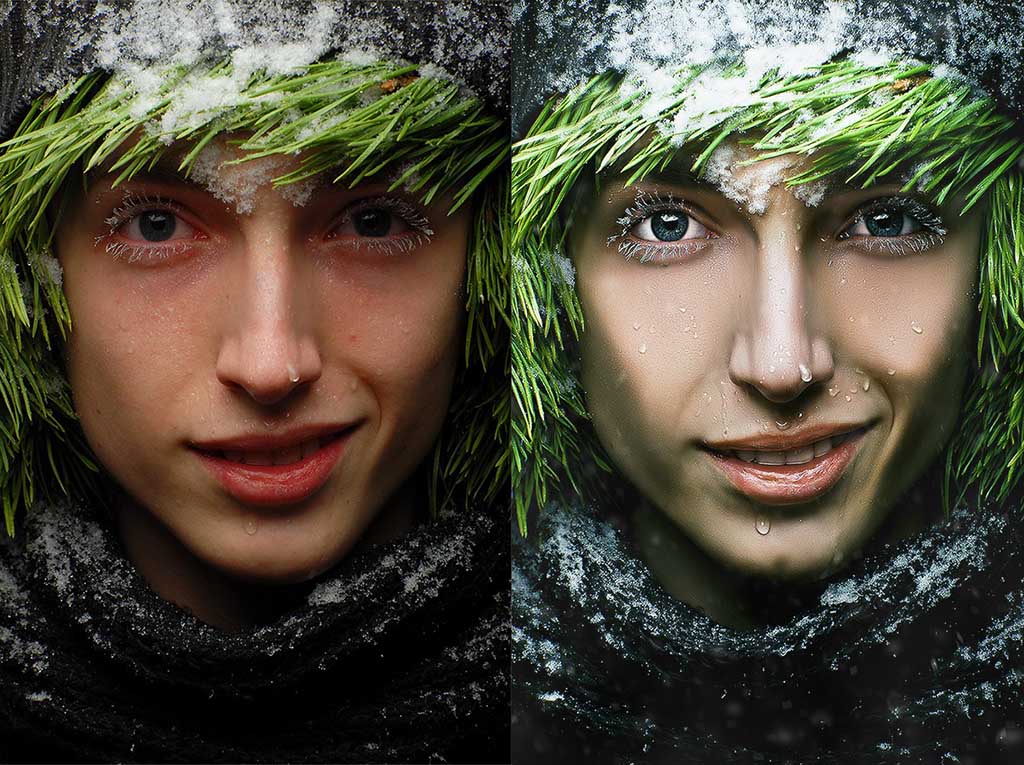
10. Enlight Photofox
Доступно только для iOS | Бесплатно
Подходит для: Художественное редактирование фотографий.
Enlight Photofox — лучшее бесплатное приложение для художественного редактирования фотографий. В 2017 году оно даже выиграло премию Apple Design Award.
Одна из самых популярных функций — возможность совмещать фотографии для создания драматических эффектов. Вы также можете добавлять к изображениям графические элементы.
Хотя он имеет многие из тех же функций, что и Photoshop, например слои, кривая обучения не так уж и крута. Тем не менее, чтобы получить максимальную отдачу от Enlight Photofox, вам, вероятно, потребуется просмотреть несколько обучающих видео.
Обратной стороной является то, что бесплатная версия позволяет использовать только два слоя одновременно. Итак, вам нужно будет подписаться на профессиональную версию (2 доллара.74 в месяц или разовая покупка на сумму 64,99 доллара), если вы хотите дать волю своему творчеству.
11. Instagram
Доступно на iOS и Android | Бесплатно
Подходит для: Публикация фотографий для создания подписчиков в Интернете.
Само собой разумеется: если вы фотографируете, Instagram — это место, где ими можно поделиться.
Сайт является третьей по величине социальной сетью в мире после Facebook и YouTube, и по состоянию на июнь 2018 года у приложения более 1 миллиарда активных пользователей в месяц.
Платформа имеет все основные инструменты для редактирования фотографий, которые могут вам понадобиться, включая фильтры, эффекты, текст, наклейки, наложения и многое другое. Однако приложение также предоставляет другие инструменты, которые помогут вам расширить круг ваших подписчиков.
Например, вы можете использовать Instagram Insights, чтобы понять, как ваша аудитория взаимодействует с вашими сообщениями, или вы можете использовать Instagram Stories или Instagram Live, чтобы общаться со своими подписчиками более интерактивным способом.
Какое бы приложение вы ни использовали для редактирования фотографий, вы захотите загрузить их в Instagram.
12. Afterlight 2
Доступно для iOS и Android | Бесплатно
Подходит для: Всестороннее редактирование и художественные наложения.
Afterlight дублирует себя как «универсальное, многофункциональное» приложение для редактирования фотографий — и это хорошее резюме.
Он имеет все основные функции, которые вы ожидаете, включая инструменты для настройки экспозиции, оттенка / насыщенности, контраста и тона. И возможности для добавления и настройки текста огромны.
Кроме того, есть более 70 рамок на выбор и множество отличных фильтров, которые вы можете настроить в соответствии со своими потребностями.
Лучше всего то, что здесь есть набор текстур, включая эффекты призмы, утечки света реальной пленки и наложения пыльной пленки. Это позволяет создавать уникальные изображения, которые выделяются и привлекают внимание людей.
Приложение также работает с файлами RAW на iOS или Android.
13. Canva
Доступно для iOS и Android | Бесплатно
Подходит для: Фирменных фотографий, связанных с бизнесом.
Хорошо, Canva не только для фотографий. Оно предназначено для создания плакатов и других изображений на вашем веб-сайте, а также для маркетинговых материалов, но именно поэтому нам нравится это приложение!
Сделайте фотографию, загрузите ее в Canva, отредактируйте и начните создавать все свои потрясающие визуальные эффекты, которые будут одинаковыми независимо от того, где ваши клиенты увидят их.
Благодаря фильтрам, виньеткам и многому другому ваши фотографии могут выглядеть профессионально за считанные минуты, как и все, что вы публикуете в социальных сетях и на своем веб-сайте.
14. Более
Доступно для iOS и Android | Бесплатно
Подходит для: Добавление красивого текста к изображениям
В
Over есть всего понемногу — например, размытие, оттенки, непрозрачность — но возможность добавить текст — это то, где он действительно сияет.
Вы можете использовать приложение для добавления нескольких текстовых наложений, которые вы можете стилизовать индивидуально, к вашим изображениям.У него отличный каталог шрифтов, а также простой интерфейс для быстрого редактирования.
Редактирование позволяет настроить оттенок, размер и выравнивание текста изображения. Кроме того, вы можете ущипнуть, чтобы изменить размер текста. Более того, вы можете добавить несколько текстовых записей к одному изображению, используя систему слоев приложения.
Настройте, как вам нравится, а затем поделитесь в Facebook, Twitter и других социальных сетях. Это простой и недорогой способ повысить узнаваемость бренда для вашего бизнеса.
Лучшие платные приложения для редактирования фотографий
15.SKRWT
Доступно для iOS и Android | 0,99 $
Подходит для: Регулировка перспективы ваших фотографий.
Вы когда-нибудь делали потрясающие фотографии, которые просто не совсем выровнены, верно? Возможно, перспектива была слегка наклонена или искривлена?
SKRWT устраняет эти проблемы.
Это приложение для редактирования фотографий позволяет вам настроить перспективу ваших изображений, чтобы все было идеально согласовано. Он имеет автоматическую обрезку и коррекцию перспективы.Или, если хотите, вы можете использовать «4-точечную коррекцию», чтобы вручную отредактировать перспективу изображения.
Вы также можете использовать приложение для исправления искажения объектива — распространенной проблемы с камерами смартфонов. Неудивительно, что SKRWT говорит, что это «недостающее звено в высококачественной фотографии со смартфонов».
16. Facetune
Доступно для iOS и Android | $ 3,99
Подходит для: Профессиональное редактирование селфи.
Вы любите делать селфи? Facetune — еще одно приложение для редактирования портретных фотографий, призванное помочь вам выглядеть наилучшим образом.
Позволяет быстро вносить в изображения профессиональные настройки для редактирования фотографий. Вы можете разгладить кожу, отбелить зубы, удалить пятна и даже отрегулировать положение черт лица всего несколькими движениями и прикосновениями.
Вы также можете изменить фон своих селфи, используя набор забавной графики.
Facetune лучше всего использовать в умеренных количествах — если вы увлечетесь, ваше селфи может быстро стать похожим на восковую куклу.
К счастью, вы можете нажать и удерживать синюю кнопку внизу экрана, чтобы переключаться между исходным изображением и отредактированной версией.Таким образом, вы легко сможете определить, зашли ли вы слишком далеко.
17. TouchRetouch
Доступно для iOS и Android | 1,99 $
Подходит для: Удаление нежелательных объектов с фотографий.
Вы когда-нибудь делали фотографию, на которой есть объект, который вы хотели бы удалить? Что ж, TouchRetouch — это приложение для редактирования фотографий, которое позволяет вам это делать.
Вы можете использовать это приложение для редактирования фотографий, чтобы удалить такие вещи, как телефонные провода, столбы, линии электропередач, уличные знаки или мусорные баки. Вы также можете удалить пятна, прыщи или даже надоедливые фотобомберы.
Вы также можете удалить пятна, прыщи или даже надоедливые фотобомберы.
Плюс, приложение очень простое в использовании. Фактически, вы можете удалить большинство объектов одним касанием. Однако, если вам понадобится помощь, в приложении есть учебные пособия, которые научат вас использовать весь его потенциал.
18. Pixelmator
Доступно только для iOS | $ 39,99
Подходит для: Огромный набор функций для редактирования фотографий.
Pixelmator охватывает все основы.Он объединяет инструменты, необходимые как фотографам, так и графическим дизайнерам, в одном мобильном приложении.
Это многофункциональное приложение для редактирования фотографий на основе слоев. Вы можете использовать его для улучшения изображений, добавления графики и текста или создания сложных художественных композиций. В приложении есть готовые шаблоны, коллажи и эффекты.
Лучшая часть? Интерфейс очень прост в использовании.
Приложение также прекрасно работает с программным обеспечением Pixelmator для настольных ПК (которое стоит 39,99 долларов США), так что вы можете редактировать где и когда вам удобно.
19. Mextures
Доступно только для iOS | $ 1,99
Подходит для: Быстрое и профессиональное редактирование слоев.
Mextures — это приложение для редактирования фотографий на основе слоев, которое упрощает расширенное редактирование фотографий.
Вы можете использовать приложение для наложения различных правок и корректировок друг на друга и редактировать их по отдельности.
Кроме того, в приложении есть множество красивых фильтров для быстрого редактирования. И вы можете сохранить свои формулы редактирования, чтобы применить их к другим фотографиям в будущем.
Также отлично подходит для нанесения пыли, зерна пленки, текстур, градиентов или световых бликов.
20. Distressed FX
Доступно на iOS | 0,99 $
Подходит для: Раскройте свой творческий потенциал в области редактирования.
Это приложение для редактирования фотографий с изюминкой. Distressed FX позволяет добавлять к изображениям широкий спектр текстурированных изображений и наложений, чтобы создать что-то потрясающее.
С помощью этого приложения для редактирования фотографий вы можете превращать изображения в фотографии, добавлять дополнительные элементы, которые иначе не были бы в вашем распоряжении, и многое другое.
Пользователи приложения хвалят его за то, что оно «простое в использовании» и у него «так много возможностей для высвобождения и свободы творчества».
Если вы хотите создавать уникальные визуальные эффекты, вы можете добиться этого с помощью этого замечательного приложения.
21. Superimpose X
Доступно для iOS | $ 4,99
Подходит для: Создание потрясающих изображений с двойной экспозицией
Это идеальное приложение для редактирования фотографий для создания эффектов в стиле Photoshop, которые поразят ваших подписчиков в Instagram.
Используя маски, слои и режимы наложения в Superimpose X, вы можете создавать потрясающие изображения с двойной экспозицией, которые добавляют новое измерение вашему бренду.
Для слоев приложение предлагает до восьми слоев на iPhone 7 и выше. Для маскирования он позволяет вам настроить силу и размер кисти, чтобы получить края и другие детали. Но вы также можете использовать другие функции маскирования, такие как Magic Wand и Lasso, для автоматической маскировки ваших изображений. И, конечно же, Superimpose X предлагает библиотеку маскирования, в которой вы можете хранить замаскированные изображения для дальнейшего использования.
Plus, приложение позволяет настраивать насыщенность с помощью обесцвечивания, осветления, затемнения и других кистей. Если вы хотите представить уникальный бренд в социальных сетях и на других интернет-ресурсах, это приложение для вас.
Сводка
Существует так много замечательных приложений для редактирования фотографий, что временами они могут стать ошеломляющими. Чтобы найти лучшее бесплатное приложение для редактирования фотографий для вас и вашего бренда, вам нужно сначала подумать о том, чего вы хотите достичь, а затем протестировать некоторые приложения для редактирования фотографий, чтобы найти подходящее для вас.
Для достижения наилучших результатов придерживайтесь одного или двух — лучше стать высококвалифицированным в одном приложении, чем иметь посредственные навыки во многих.
Вот наш обзор лучших приложений для редактирования фотографий, доступных в 2021 году:
- Snapseed: Лучшее для расширенного редактирования фотографий на мобильном устройстве.
- VSCO: лучше всего подходит для классических фильтров.
- Adobe Photoshop Express: лучший вариант для универсального редактирования фотографий.
- Adobe Photoshop Lightroom CC: Лучшее для профессионалов и тех, кто хочет быстро внести коррективы.
- Prisma Photo Editor: лучше всего подходит для превращения ваших фотографий в художественные «картины» и «рисунки».
- Foodie: Лучше всего поднять фотографии еды на новый уровень.
- LiveCollage: Лучшее для создания превосходных фотоколлажей.
- Adobe Photoshop Fix: лучше всего подходит для редактирования портретов.
- Visage: Лучшее приложение для редактирования селфи.

- Enlight Photofox: Лучшее для художественного редактирования фотографий.
- Instagram: лучше всего подходит для обмена фотографиями и создания подписчиков в Интернете.
- Afterlight 2: лучше всего подходит для универсального редактирования и художественных наложений.
- Canva: Лучшее для фирменных фотографий, связанных с бизнесом.
- Over: лучше всего подходит для добавления красивого текста к вашим изображениям.
- SKRWT: лучше всего подходит для настройки перспективы ваших фотографий.
- Facetune: Лучшее профессиональное приложение для редактирования селфи.
- TouchRetouch: лучше всего подходит для удаления нежелательных объектов с фотографий.
- Pixelmator: лучше всего подходит для огромного набора функций редактирования фотографий.
- Текстуры: Лучшее для быстрого и профессионального редактирования слоев.
- Distressed FX: Лучшее для раскрытия вашего творческого потенциала редактирования.
- Superimpose X: Лучшее для создания потрясающих изображений с двойной экспозицией
Мы пропустили какие-нибудь замечательные приложения для редактирования фотографий? Какие приложения для редактирования фотографий вы используете? Дайте нам знать в комментариях ниже!
Хотите узнать больше?
Лучшие приложения для редактирования фотографий для Android и iOS в 2021 году
Итак, вы хотите продвигать свой бизнес с помощью фотографии, но хотите привлечь внимание клиентов.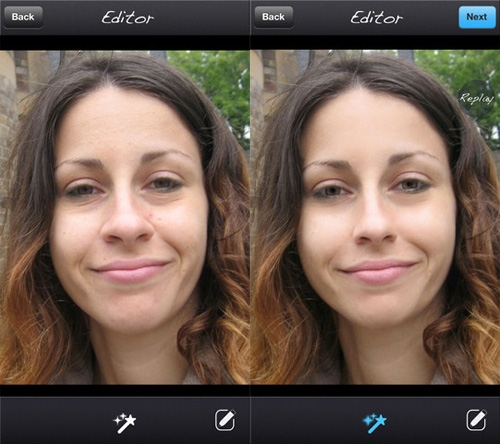 Это крайне сложно сделать . Особенно в эпоху социальных сетей, когда продолжительность концентрации внимания сокращается до восьми секунд. Использование фоторедактора может помочь вам стать на шаг ближе к успеху, используя фотофильтры и подправляя изображения.
Это крайне сложно сделать . Особенно в эпоху социальных сетей, когда продолжительность концентрации внимания сокращается до восьми секунд. Использование фоторедактора может помочь вам стать на шаг ближе к успеху, используя фотофильтры и подправляя изображения.
Тридцать два процента маркетологов считают, что визуальные изображения являются наиболее важной формой контента для их бизнеса. Можете ли вы позволить себе не вкладывать средства в приложение для редактирования фотографий, которое может резко повысить ваш визуальный бренд? Кроме того, мы создали курс по фотографии продуктов, в котором рассказывается, как делать потрясающие фотографии продуктов с помощью телефона.
Мы составили список из 21 лучшего приложения для редактирования фотографий на рынке, как бесплатных, так и платных, так что вы можете выбрать, какое из них больше всего подходит вашему графическому редактору.
Содержание сообщения
Но сначала, что такое приложение для редактирования фотографий?
Приложение для редактирования фотографий — это программное приложение, предназначенное для редактирования изображений на мобильном устройстве. Для бизнеса это означает, что вы можете создать отличную визуальную стратегию, демонстрируя свои продукты профессионально, просто используя свой мобильный телефон.
Для бизнеса это означает, что вы можете создать отличную визуальную стратегию, демонстрируя свои продукты профессионально, просто используя свой мобильный телефон.
Этот тип приложений предлагает широкий спектр разнообразных функций, от кадрирования, управления выдержкой и добавления фильтров. Но вы также можете найти приложения для редактирования фотографий, которые позволяют создавать коллажи или автоматические настройки для различных сцен. Если вы хотите улучшить визуальную составляющую вашего бизнеса, вы можете многое сделать с помощью перечисленных ниже приложений для редактирования фотографий.
Лучшие бесплатные приложения для редактирования фотографий для iPhone и Android
1. Snapseed
Доступно для iOS и Android | Бесплатно
Подходит для: Расширенное редактирование фотографий на мобильном устройстве.
Google Snapseed обладает мощностью, конкурируя с настольными фоторедакторами благодаря огромному набору функций и интуитивно понятному интерфейсу.
Как и следовало ожидать, это бесплатное приложение для редактирования фотографий поставляется с набором предустановленных фильтров. Однако, в отличие от большинства приложений, вы можете редактировать эти фильтры и даже создавать свои с нуля.
В нем также есть все классические инструменты, такие как обрезка, выпрямление, рамки, текст, виньетки и т. Д. А функция повышения резкости делает эту работу, не делая изображение зернистым.
Тогда все становится интересно.
Snapseed имеет прецизионную маскировку, которая позволяет редактировать глубину резкости — фотографы часто делают это, чтобы размыть фон и еще больше сфокусировать передний план.
Также есть инструмент «Выборочная настройка». Это позволяет вам выбрать определенную область вашей фотографии и настроить насыщенность, контраст и яркость этой отдельной точки.
Более того, приложение для редактирования фотографий сохраняет вашу историю изменений, так что вы можете изменить свои предыдущие правки в любой момент.
2. VSCO
Доступно для iOS и Android | Бесплатно
Подходит для: Фильтры классического вида.
Как и Instagram, VSCO сочетает в себе камеру, инструменты редактирования и онлайн-сообщество.
Но все дело в фильтрах.
Это бесплатное приложение для фотографий предоставляет набор потрясающих фильтров, благодаря которым ваши фотографии будут выглядеть так, как будто они были сняты аналоговой пленочной камерой. Эти мягкие и тонкие фильтры добавляют классности вашим фотографиям по сравнению со многими тщательно отфильтрованными пресетами Instagram.И вы также можете настроить их с помощью простого ползунка.
Конечно, в приложении есть все стандартные инструменты редактирования, такие как корректировка, обрезка, границы и виньетки. Вы также можете использовать VSCO для настройки экспозиции, контрастности, температуры или оттенков кожи.
Закончив редактирование фотографии, вы можете поделиться ею с сообществом VSCO или в другой социальной сети, например в Instagram! Приложение даже позволяет делиться через WhatsApp и SMS, используя встроенную функцию обмена.
3. Prisma Photo Editor
Доступно для iOS и Android | Бесплатно
Подходит для: Превращение ваших фотографий в художественные «картины» и «рисунки».”
Хорошо, конечно — большинство фильтров, превращающих фотографии в «рисунки» или «картины», просто ужасны.
Prisma — исключение.
Это бесплатное приложение для редактирования фотографий использует искусственные нейронные сети (что бы это ни значило), которые «позволяют пользователям делать фотографии такими, как будто они были нарисованы Пикассо, Мунком или даже Сальвадором Дали».
Попробуйте — вы можете быть удивлены, насколько вам это нравится. Вы можете заплатить за доступ к дополнительным фильтрам, но есть щедрый набор, который предоставляется бесплатно.В общей сложности вы можете выбирать из более чем 500 творческих фильтров.
Prisma также имеет собственное онлайн-сообщество, подобное Instagram. Итак, когда вы закончите редактирование, вы можете поделиться своим изображением в ленте Prisma, сохранить его прямо на свое устройство, поделиться им в любом приложении социальных сетей или отправить его по электронной почте или в сообщениях.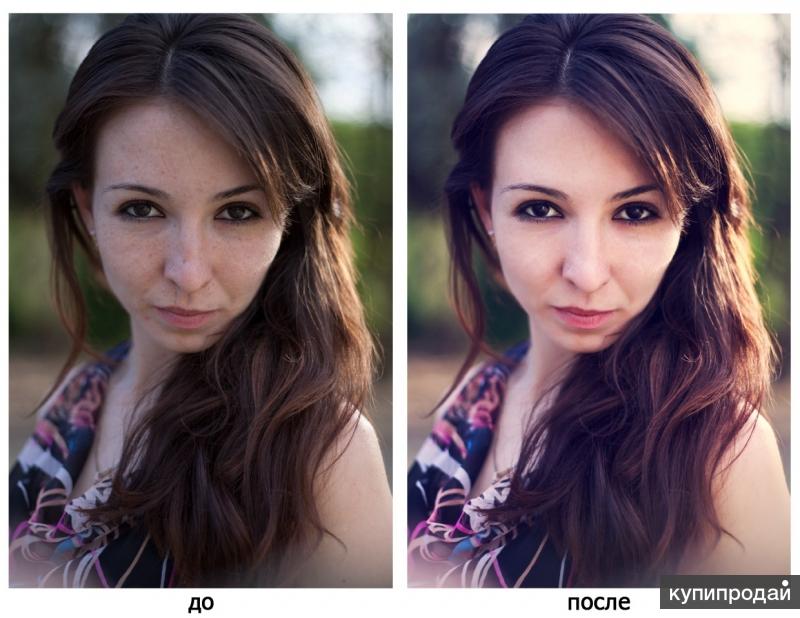
4. Adobe Photoshop Express
Доступно для iOS и Android | Бесплатно
Подходит для: Универсальное редактирование фотографий.
Adobe Photoshop Express использует многие из лучших инструментов Photoshop для редактирования фотографий и втискивает их в мобильное приложение.И, несмотря на наличие множества расширенных функций, это бесплатное приложение для редактирования фотографий легко использовать на небольшом сенсорном экране.
Просто загрузите фотографию со своего устройства, сделайте новую с помощью камеры или используйте изображение из своей учетной записи Adobe Creative Cloud, а затем начните редактирование.
В нем есть все ожидаемые инструменты — кадрирование, коррекция эффекта «красных глаз», яркость, контраст, насыщенность, фильтры, границы и т. Д. Однако лучшая часть — это набор интеллектуальных фильтров. Эти фильтры автоматически исправляют общие проблемы, такие как цветовая температура и проблемы с экспозицией.
Прежде чем вы сможете использовать Adobe Photoshop Express, вам необходимо зарегистрировать бесплатную учетную запись Adobe ID. Когда вы закончите редактировать фотографию, сохраните ее прямо на устройстве или поделитесь ею с другими маркетинговыми приложениями и социальными сетями.
5. Foodie
Доступно для iOS и Android | Бесплатно
Подходит для: Поднимите фото еды на новый уровень.
В какой-то момент каждый был виноват в том, что фотографировал свою еду.Гурман принимает этот импульс и помогает вывести фотографии еды на совершенно новый уровень.
Редактор в чем-то похож на редактор Instagram, за исключением того, что все 30 фильтров и функций редактирования настроены с учетом еды.
Plus, он поможет вам создать идеальный снимок с высоты птичьего полета и сделает цвета яркими.
Итог: если вы фотографируете еду, вам понадобится это бесплатное приложение для редактирования фотографий.
6.
 Adobe Photoshop Lightroom CC
Adobe Photoshop Lightroom CC
Доступно для iOS и Android | Бесплатно
Подходит для: профессионалов и тех, кто хочет быстро внести коррективы.
Если вы хотите еще больше улучшить свою игру, попробуйте Adobe Lightroom CC.
Эта версия популярного программного обеспечения для настольных ПК обеспечивает доступ к профессиональным инструментам редактирования на ходу. Кроме того, он работает даже с файлами RAW — форматом высококачественных изображений, популярным среди фотографов.
Одно из преимуществ этого бесплатного приложения для редактирования фотографий заключается в том, что оно не пытается сделать все для всех.
Вместо этого он фокусируется на предоставлении набора высококачественных инструментов настройки, представленных в виде простых ползунков.Это позволяет вам настроить свет, детализацию, цвет, искажение и зернистость вашей фотографии.
Если вы решите подписаться на Adobe Creative Cloud, вы также получите доступ к дополнительным функциям. К ним относятся выборочное редактирование и Adobe Sensei — система искусственного интеллекта, которая автоматически помечает ваши изображения на основе их содержимого, позволяя быстро найти идеальное изображение.
К ним относятся выборочное редактирование и Adobe Sensei — система искусственного интеллекта, которая автоматически помечает ваши изображения на основе их содержимого, позволяя быстро найти идеальное изображение.
7. LiveCollage
Доступно для iOS и Android | Бесплатно
Подходит для: Создание идеальных фотоколлажей.
Многие бесплатные приложения для редактирования фотографий позволяют создавать простые коллажи (например, Photoshop Express). Однако LiveCollage поднимает его на ступеньку выше.
У этого средства для создания фотоколлажей есть тысячи макетов, поэтому вы всегда можете найти идеальный вариант для своих нужд. Широкий выбор стилей и интересных фонов. Кроме того, вы можете добавлять текст и настраивать шрифты, цвета и размеры.
Приложение также предоставляет базовые инструменты для редактирования фотографий, поэтому вам не нужно переключаться между приложениями, чтобы создать идеальный коллаж.
8.
 Adobe Photoshop Fix
Adobe Photoshop Fix
Доступно для iOS и Android | Бесплатно
Подходит для: Редактирование портретов.
Adobe Photoshop Fix не предназначен для добавления фильтров или эффектов к вашим фотографиям. Вместо этого он предназначен для исправления или удаления нежелательных аспектов ваших изображений.
Вы можете использовать это интуитивно понятное и простое приложение для редактирования фотографий, чтобы редактировать портреты на профессиональном уровне. Для начала он охватывает все основы — вы можете настраивать блики, тени, цвета и многое другое.
Тем не менее, действительно впечатляет именно раздел «Пластика».
Когда вы загружаете портрет, приложение автоматически регистрирует каждую черту лица объекта. Затем вы можете настроить их размер, форму и положение для создания идеального изображения.
Если вы являетесь пользователем Creative Cloud, вы также можете поделиться своими изменениями прямо в Photoshop на настольном компьютере для дальнейшего редактирования.
9. Visage
Доступно для iOS и Android | Бесплатно
Подходит для: Ретуширование селфи.
Перво-наперво. Нет ничего плохого в прыщах, мешках под глазами или не совсем белых зубах при съемке селфи.
Тем не менее, когда наше тщеславие берет верх над нами, Visage готова и ждет.
Это бесплатное приложение для редактирования селфи-фотографий позволяет быстро и легко ретушировать портретные фотографии. В частности, вы можете разгладить кожу, уменьшить блеск кожи, отбелить зубы, нанести макияж для глаз и многое другое.
Приложение также включает в себя набор интересных фонов и эффектов, чтобы украсить ваши селфи.
Обратной стороной является то, что в бесплатной версии приложения отображается много рекламы, а к готовому фоторедактору будет прикреплен фирменный хэштег внизу. Однако вы всегда можете перейти на профессиональную версию (4,99 доллара в месяц или 9,99 доллара в год), чтобы избежать этих недостатков.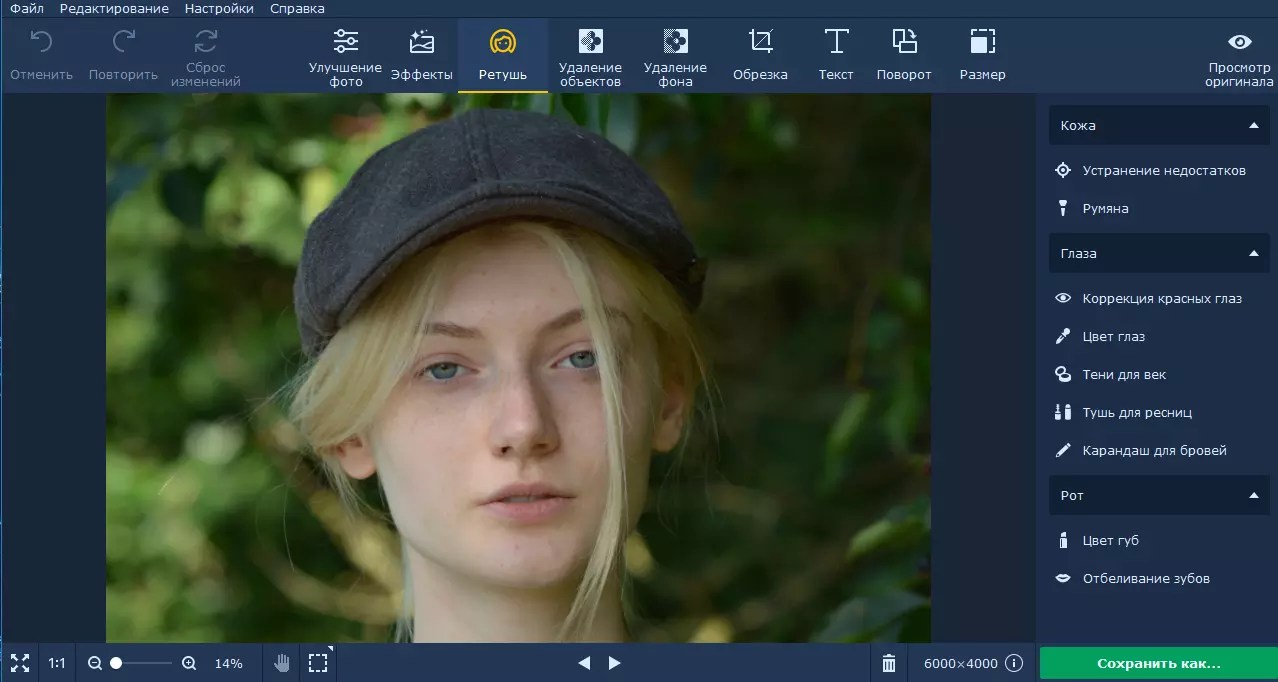
10. Enlight Photofox
Доступно только для iOS | Бесплатно
Подходит для: Художественное редактирование фотографий.
Enlight Photofox — лучшее бесплатное приложение для художественного редактирования фотографий. В 2017 году оно даже выиграло премию Apple Design Award.
Одна из самых популярных функций — возможность совмещать фотографии для создания драматических эффектов. Вы также можете добавлять к изображениям графические элементы.
Хотя он имеет многие из тех же функций, что и Photoshop, например слои, кривая обучения не так уж и крута. Тем не менее, чтобы получить максимальную отдачу от Enlight Photofox, вам, вероятно, потребуется просмотреть несколько обучающих видео.
Обратной стороной является то, что бесплатная версия позволяет использовать только два слоя одновременно. Итак, вам нужно будет подписаться на профессиональную версию (2 доллара.74 в месяц или разовая покупка на сумму 64,99 доллара), если вы хотите дать волю своему творчеству.
11. Instagram
Доступно на iOS и Android | Бесплатно
Подходит для: Публикация фотографий для создания подписчиков в Интернете.
Само собой разумеется: если вы фотографируете, Instagram — это место, где ими можно поделиться.
Сайт является третьей по величине социальной сетью в мире после Facebook и YouTube, и по состоянию на июнь 2018 года у приложения более 1 миллиарда активных пользователей в месяц.
Платформа имеет все основные инструменты для редактирования фотографий, которые могут вам понадобиться, включая фильтры, эффекты, текст, наклейки, наложения и многое другое. Однако приложение также предоставляет другие инструменты, которые помогут вам расширить круг ваших подписчиков.
Например, вы можете использовать Instagram Insights, чтобы понять, как ваша аудитория взаимодействует с вашими сообщениями, или вы можете использовать Instagram Stories или Instagram Live, чтобы общаться со своими подписчиками более интерактивным способом.
Какое бы приложение вы ни использовали для редактирования фотографий, вы захотите загрузить их в Instagram.
12. Afterlight 2
Доступно для iOS и Android | Бесплатно
Подходит для: Всестороннее редактирование и художественные наложения.
Afterlight дублирует себя как «универсальное, многофункциональное» приложение для редактирования фотографий — и это хорошее резюме.
Он имеет все основные функции, которые вы ожидаете, включая инструменты для настройки экспозиции, оттенка / насыщенности, контраста и тона. И возможности для добавления и настройки текста огромны.
Кроме того, есть более 70 рамок на выбор и множество отличных фильтров, которые вы можете настроить в соответствии со своими потребностями.
Лучше всего то, что здесь есть набор текстур, включая эффекты призмы, утечки света реальной пленки и наложения пыльной пленки. Это позволяет создавать уникальные изображения, которые выделяются и привлекают внимание людей.
Приложение также работает с файлами RAW на iOS или Android.
13. Canva
Доступно для iOS и Android | Бесплатно
Подходит для: Фирменных фотографий, связанных с бизнесом.
Хорошо, Canva не только для фотографий. Оно предназначено для создания плакатов и других изображений на вашем веб-сайте, а также для маркетинговых материалов, но именно поэтому нам нравится это приложение!
Сделайте фотографию, загрузите ее в Canva, отредактируйте и начните создавать все свои потрясающие визуальные эффекты, которые будут одинаковыми независимо от того, где ваши клиенты увидят их.
Благодаря фильтрам, виньеткам и многому другому ваши фотографии могут выглядеть профессионально за считанные минуты, как и все, что вы публикуете в социальных сетях и на своем веб-сайте.
14. Более
Доступно для iOS и Android | Бесплатно
Подходит для: Добавление красивого текста к изображениям
В
Over есть всего понемногу — например, размытие, оттенки, непрозрачность — но возможность добавить текст — это то, где он действительно сияет.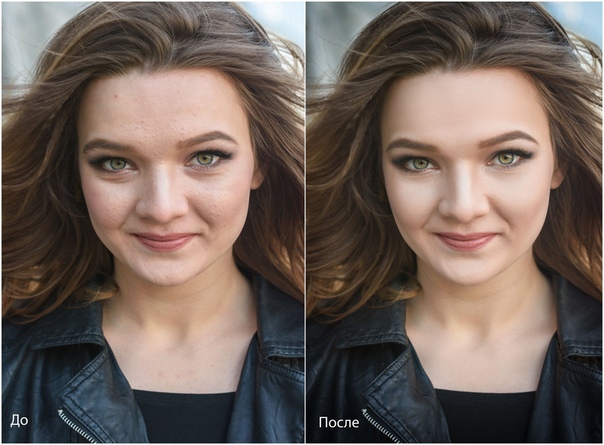
Вы можете использовать приложение для добавления нескольких текстовых наложений, которые вы можете стилизовать индивидуально, к вашим изображениям.У него отличный каталог шрифтов, а также простой интерфейс для быстрого редактирования.
Редактирование позволяет настроить оттенок, размер и выравнивание текста изображения. Кроме того, вы можете ущипнуть, чтобы изменить размер текста. Более того, вы можете добавить несколько текстовых записей к одному изображению, используя систему слоев приложения.
Настройте, как вам нравится, а затем поделитесь в Facebook, Twitter и других социальных сетях. Это простой и недорогой способ повысить узнаваемость бренда для вашего бизнеса.
Лучшие платные приложения для редактирования фотографий
15.SKRWT
Доступно для iOS и Android | 0,99 $
Подходит для: Регулировка перспективы ваших фотографий.
Вы когда-нибудь делали потрясающие фотографии, которые просто не совсем выровнены, верно? Возможно, перспектива была слегка наклонена или искривлена?
SKRWT устраняет эти проблемы.
Это приложение для редактирования фотографий позволяет вам настроить перспективу ваших изображений, чтобы все было идеально согласовано. Он имеет автоматическую обрезку и коррекцию перспективы.Или, если хотите, вы можете использовать «4-точечную коррекцию», чтобы вручную отредактировать перспективу изображения.
Вы также можете использовать приложение для исправления искажения объектива — распространенной проблемы с камерами смартфонов. Неудивительно, что SKRWT говорит, что это «недостающее звено в высококачественной фотографии со смартфонов».
16. Facetune
Доступно для iOS и Android | $ 3,99
Подходит для: Профессиональное редактирование селфи.
Вы любите делать селфи? Facetune — еще одно приложение для редактирования портретных фотографий, призванное помочь вам выглядеть наилучшим образом.
Позволяет быстро вносить в изображения профессиональные настройки для редактирования фотографий. Вы можете разгладить кожу, отбелить зубы, удалить пятна и даже отрегулировать положение черт лица всего несколькими движениями и прикосновениями.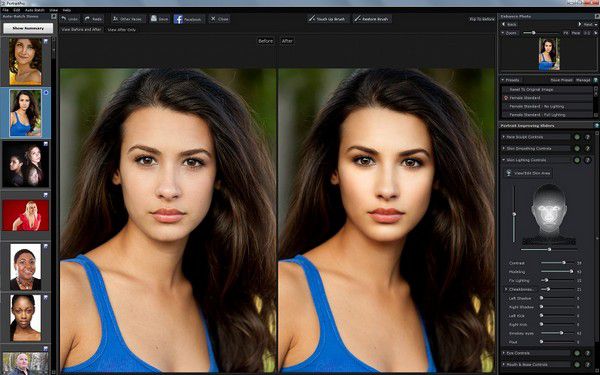
Вы также можете изменить фон своих селфи, используя набор забавной графики.
Facetune лучше всего использовать в умеренных количествах — если вы увлечетесь, ваше селфи может быстро стать похожим на восковую куклу.
К счастью, вы можете нажать и удерживать синюю кнопку внизу экрана, чтобы переключаться между исходным изображением и отредактированной версией.Таким образом, вы легко сможете определить, зашли ли вы слишком далеко.
17. TouchRetouch
Доступно для iOS и Android | 1,99 $
Подходит для: Удаление нежелательных объектов с фотографий.
Вы когда-нибудь делали фотографию, на которой есть объект, который вы хотели бы удалить? Что ж, TouchRetouch — это приложение для редактирования фотографий, которое позволяет вам это делать.
Вы можете использовать это приложение для редактирования фотографий, чтобы удалить такие вещи, как телефонные провода, столбы, линии электропередач, уличные знаки или мусорные баки. Вы также можете удалить пятна, прыщи или даже надоедливые фотобомберы.
Вы также можете удалить пятна, прыщи или даже надоедливые фотобомберы.
Плюс, приложение очень простое в использовании. Фактически, вы можете удалить большинство объектов одним касанием. Однако, если вам понадобится помощь, в приложении есть учебные пособия, которые научат вас использовать весь его потенциал.
18. Pixelmator
Доступно только для iOS | $ 39,99
Подходит для: Огромный набор функций для редактирования фотографий.
Pixelmator охватывает все основы.Он объединяет инструменты, необходимые как фотографам, так и графическим дизайнерам, в одном мобильном приложении.
Это многофункциональное приложение для редактирования фотографий на основе слоев. Вы можете использовать его для улучшения изображений, добавления графики и текста или создания сложных художественных композиций. В приложении есть готовые шаблоны, коллажи и эффекты.
Лучшая часть? Интерфейс очень прост в использовании.
Приложение также прекрасно работает с программным обеспечением Pixelmator для настольных ПК (которое стоит 39,99 долларов США), так что вы можете редактировать где и когда вам удобно.
19. Mextures
Доступно только для iOS | $ 1,99
Подходит для: Быстрое и профессиональное редактирование слоев.
Mextures — это приложение для редактирования фотографий на основе слоев, которое упрощает расширенное редактирование фотографий.
Вы можете использовать приложение для наложения различных правок и корректировок друг на друга и редактировать их по отдельности.
Кроме того, в приложении есть множество красивых фильтров для быстрого редактирования. И вы можете сохранить свои формулы редактирования, чтобы применить их к другим фотографиям в будущем.
Также отлично подходит для нанесения пыли, зерна пленки, текстур, градиентов или световых бликов.
20. Distressed FX
Доступно на iOS | 0,99 $
Подходит для: Раскройте свой творческий потенциал в области редактирования.
Это приложение для редактирования фотографий с изюминкой. Distressed FX позволяет добавлять к изображениям широкий спектр текстурированных изображений и наложений, чтобы создать что-то потрясающее.
С помощью этого приложения для редактирования фотографий вы можете превращать изображения в фотографии, добавлять дополнительные элементы, которые иначе не были бы в вашем распоряжении, и многое другое.
Пользователи приложения хвалят его за то, что оно «простое в использовании» и у него «так много возможностей для высвобождения и свободы творчества».
Если вы хотите создавать уникальные визуальные эффекты, вы можете добиться этого с помощью этого замечательного приложения.
21. Superimpose X
Доступно для iOS | $ 4,99
Подходит для: Создание потрясающих изображений с двойной экспозицией
Это идеальное приложение для редактирования фотографий для создания эффектов в стиле Photoshop, которые поразят ваших подписчиков в Instagram.
Используя маски, слои и режимы наложения в Superimpose X, вы можете создавать потрясающие изображения с двойной экспозицией, которые добавляют новое измерение вашему бренду.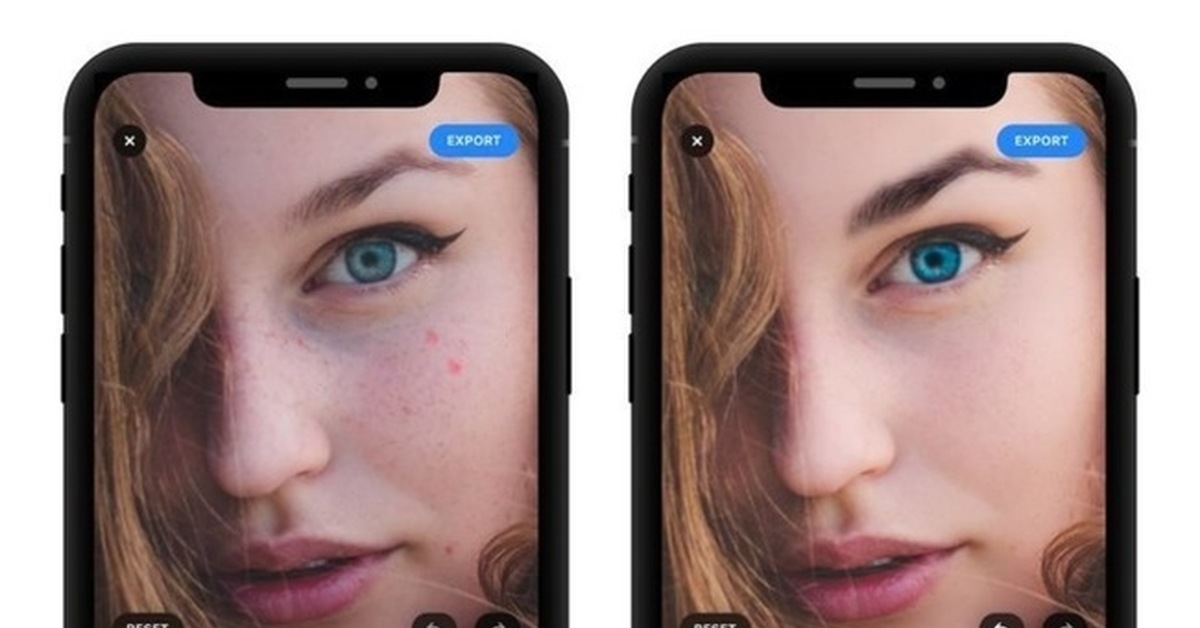
Для слоев приложение предлагает до восьми слоев на iPhone 7 и выше. Для маскирования он позволяет вам настроить силу и размер кисти, чтобы получить края и другие детали. Но вы также можете использовать другие функции маскирования, такие как Magic Wand и Lasso, для автоматической маскировки ваших изображений. И, конечно же, Superimpose X предлагает библиотеку маскирования, в которой вы можете хранить замаскированные изображения для дальнейшего использования.
Plus, приложение позволяет настраивать насыщенность с помощью обесцвечивания, осветления, затемнения и других кистей. Если вы хотите представить уникальный бренд в социальных сетях и на других интернет-ресурсах, это приложение для вас.
Сводка
Существует так много замечательных приложений для редактирования фотографий, что временами они могут стать ошеломляющими. Чтобы найти лучшее бесплатное приложение для редактирования фотографий для вас и вашего бренда, вам нужно сначала подумать о том, чего вы хотите достичь, а затем протестировать некоторые приложения для редактирования фотографий, чтобы найти подходящее для вас.
Для достижения наилучших результатов придерживайтесь одного или двух — лучше стать высококвалифицированным в одном приложении, чем иметь посредственные навыки во многих.
Вот наш обзор лучших приложений для редактирования фотографий, доступных в 2021 году:
- Snapseed: Лучшее для расширенного редактирования фотографий на мобильном устройстве.
- VSCO: лучше всего подходит для классических фильтров.
- Adobe Photoshop Express: лучший вариант для универсального редактирования фотографий.
- Adobe Photoshop Lightroom CC: Лучшее для профессионалов и тех, кто хочет быстро внести коррективы.
- Prisma Photo Editor: лучше всего подходит для превращения ваших фотографий в художественные «картины» и «рисунки».
- Foodie: Лучше всего поднять фотографии еды на новый уровень.
- LiveCollage: Лучшее для создания превосходных фотоколлажей.
- Adobe Photoshop Fix: лучше всего подходит для редактирования портретов.
- Visage: Лучшее приложение для редактирования селфи.

- Enlight Photofox: Лучшее для художественного редактирования фотографий.
- Instagram: лучше всего подходит для обмена фотографиями и создания подписчиков в Интернете.
- Afterlight 2: лучше всего подходит для универсального редактирования и художественных наложений.
- Canva: Лучшее для фирменных фотографий, связанных с бизнесом.
- Over: лучше всего подходит для добавления красивого текста к вашим изображениям.
- SKRWT: лучше всего подходит для настройки перспективы ваших фотографий.
- Facetune: Лучшее профессиональное приложение для редактирования селфи.
- TouchRetouch: лучше всего подходит для удаления нежелательных объектов с фотографий.
- Pixelmator: лучше всего подходит для огромного набора функций редактирования фотографий.
- Текстуры: Лучшее для быстрого и профессионального редактирования слоев.
- Distressed FX: Лучшее для раскрытия вашего творческого потенциала редактирования.
- Superimpose X: Лучшее для создания потрясающих изображений с двойной экспозицией
Мы пропустили какие-нибудь замечательные приложения для редактирования фотографий? Какие приложения для редактирования фотографий вы используете? Дайте нам знать в комментариях ниже!
Хотите узнать больше?
.

 Rookie предлагает большое количество фильтров, которые разделены на блоки по жанрам фотографии, что значительно упрощает выбор нужного фильтра.
Rookie предлагает большое количество фильтров, которые разделены на блоки по жанрам фотографии, что значительно упрощает выбор нужного фильтра. Программа обладает очень удобным интерфейсом – все инструменты и фильтры разделены на блоки. Кроме того, здесь есть забавные стикеры.
Программа обладает очень удобным интерфейсом – все инструменты и фильтры разделены на блоки. Кроме того, здесь есть забавные стикеры. 


 Онлайн-сервис, позволяющий редактировать картинки с разными стикерами, рамками, фонами и текстурами.
Онлайн-сервис, позволяющий редактировать картинки с разными стикерами, рамками, фонами и текстурами.